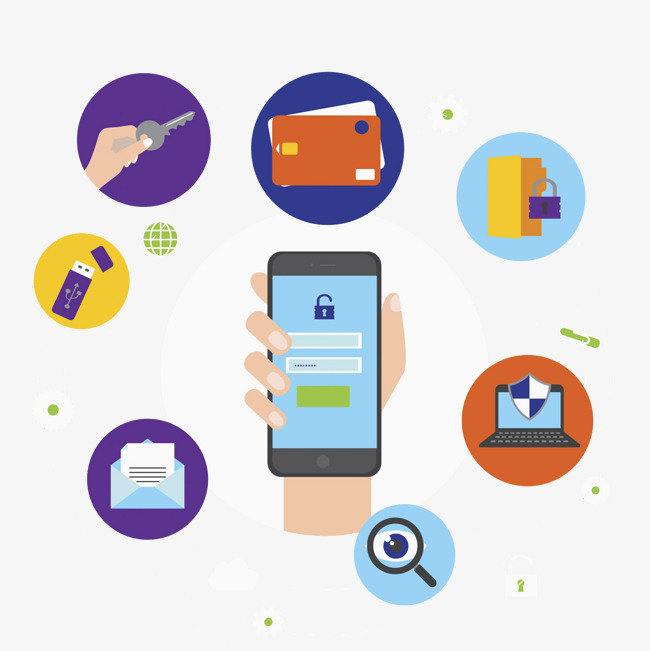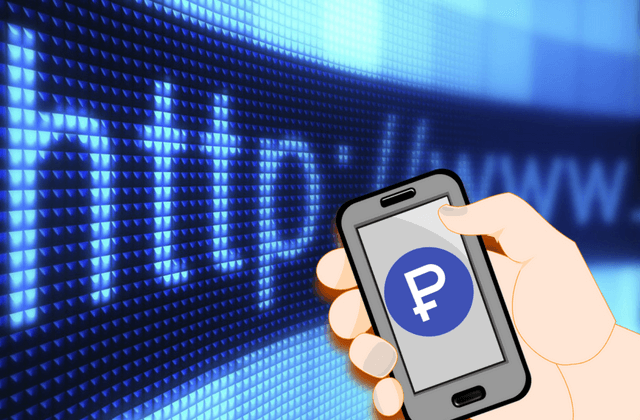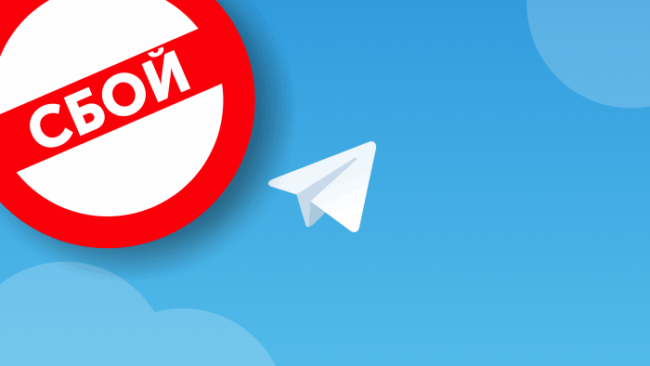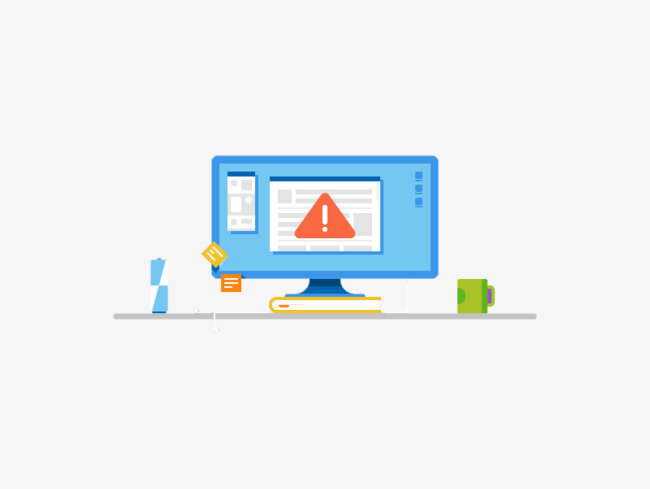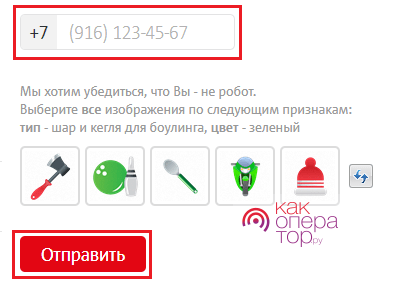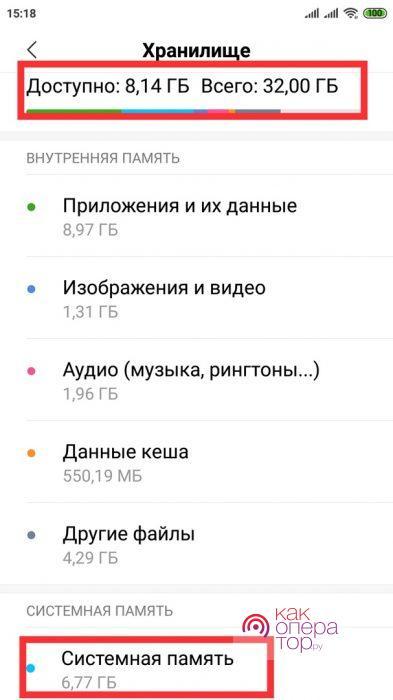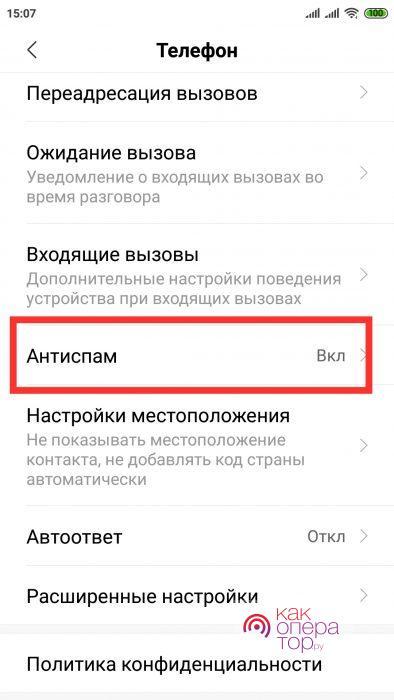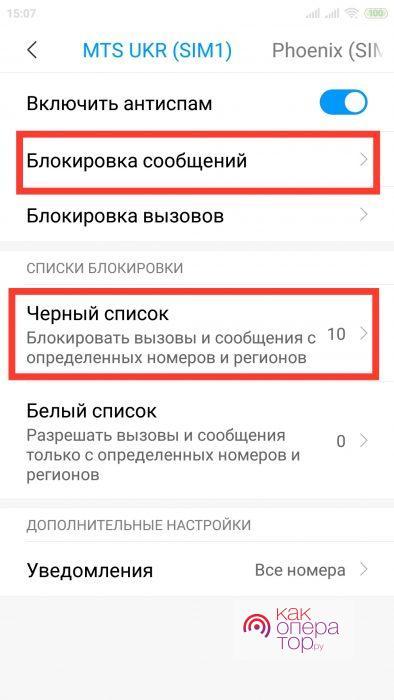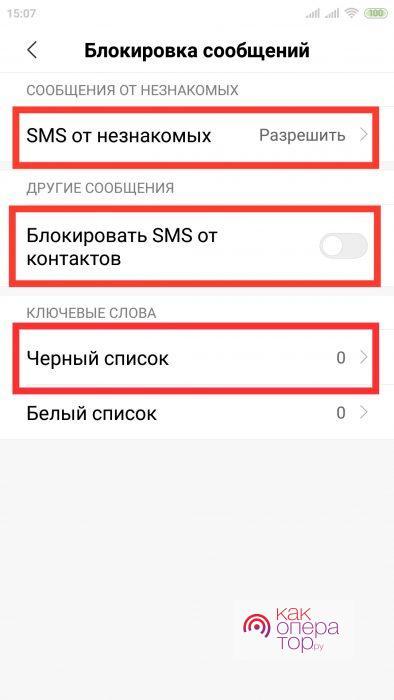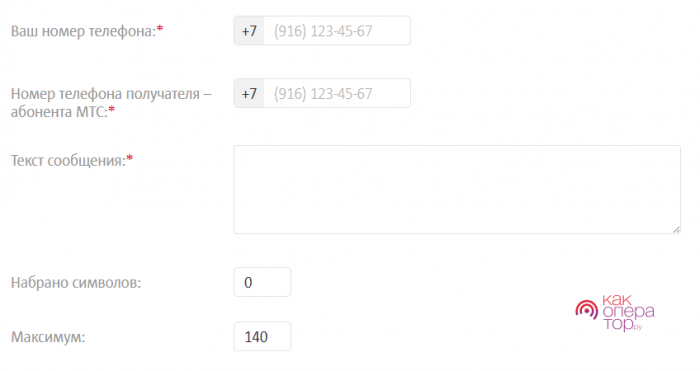Телесистема МТС является лидером среди российских сотовых компаний. Зона её покрытия охватывает не только всю Россию, но и покрывает страны СНГ. Мобильный оператор предлагает к использованию широчайший спектр услуг, в том числе и возможность отправки текстовых сообщений. Последняя услуга является базовой, и особо не вызывает нареканий со стороны абонентов. Однако что делать, если не отправляются СМС с номера МТС?
Причины, почему не отправляются СМС с телефона МТС
Причин, почему не отправляются или не приходят СМС на телефон МТС может быть несколько:
- неправильная настройка сотового устройства;
- указан некорректный номер SMS центра;
- недостаточно средств на счету абонента;
- сбой в работе сети;
- добровольная блокировка СМС на короткие и прочие номера (адресат получатель занесён в ЧС);
- неисправность мобильного устройства или сим-карты.
Давайте узнаем, как можно наладить работу услуги СМС сообщений на MTS, в каждом отдельном случае.
Настройки мобильного телефона
Такая неприятность может случиться как с обычными сотовыми устройствами, так и с гаджетами марки андроид и выше. Параметры SMS могли слететь в случайном порядке, к примеру, во время онлайн игр или длительном пребывании сим-карты за границей.
В любом случае, первым делом рекомендуем проверить именно этот параметр на ошибку. Алгоритм действий здесь следующий:
- зайдите в настройки SMS и проверьте правильность ввода данных;
- Тип передачи данных: GSM.
- Тип сообщения: «Текст», «SMS», «Стандартный».
- Период доставки: максимальный.
Если какой-то из критериев прописан неверно, исправьте ошибку и перезагрузите устройство. После этого, с отправкой и принятием СМС-ок, вопросов возникать не должно.
Настройки сети
Проблемой с отправкой текстовых посланий может стать некорректно указанный номер SMS центра MTS. Зачастую номер SMS Центра прописывается автоматически, как только абонент вставляет симку в телефон.
Однако, как и любые другие услугу, сервис может претерпевать сбои. Итак, проверить корректность номера СМС центра на МТС можно следующим образом:
- перейдите в настройки SMS услуги и выберите пункт «Номер СМС центра»;
- здесь укажите +79168999100 (единый номер для абонентов МТС);
- сохраните изменения и перезагрузите устройство.
В случае если абонент использует опцию «СМС Экстра», номер СМС центра будет: +79168960220.
Помимо этого, не лишним будет проверить параметры настройки телефона. Правильные значения для отправки и получения SMS можно просмотреть выше.
Баланс мобильного счета
Наиболее распространённой причиной невозможности передачи сообщений можно назвать банальное обнуление счёта. При этом, принимать послания абонент сможет, а вот с отправкой будут возникать осложнения.
Если вы не знаете, в каком состоянии находиться ваш сотовый счёт, наберите на телефоне цифровую комбинацию *100#, и нажмите кнопку «Позвонить». После этого, текущий баланс будет выведен на экран вашего устройства.
Если после проверки обнаружиться, что абонентский счёт близок к нулю, просто закиньте на телефон необходимую в рамках тарифа сумму и снова пользуйтесь всеми благами мобильной связи.
Помимо этого абонент может проверить остатки по пакетам. Для этого нужно скинуть с мобильника запрос *100*2#. После этого пользователю будет предоставлена информация об остаточной квоте минут, СМС и МБ (если таковые имеются).
Сбой системы телефона
Сбой в работе мобильного гаджета, также может стать причиной, почему не отправляются СМС с телефона. Сбой корректного функционирования мобильного аппарата может произойти в силу следующих обстоятельств:
- Наличие вредоносных программ. Вирус телефон мог подхватить при онлайн сёрфинге, скачивании неизвестных бесплатных программ, просматривании видео для взрослых. Нужно сказать, что если на устройстве обнаружилось вредоносное ПО, лучше не пробовать избавиться от него самостоятельно. Для этих целей нужно обратиться к знающему человеку, который сможет не только удалить «болячку», но и сможет поставить на мобильник более качественную антивирусную систему.
- Переполненная память устройства. Как известно, резерв памяти мобильника не безграничный. И если пользователь не удалял СМС рассылку годами, вполне возможно, что хранилище заполнилось до краёв. Чтобы проверить состояние памяти, перейдите в системные настройки мобильного аппарата, выберите категорию «Память», и удалите все ненужные файлы.
- Чёрный Список. Если СМС не уходят в направлении определённого адресата, скорее всего он занёс вас в перечень ЧС. В этом случае помочь решить вопрос может разве что сам абонент получатель. Если же это вы поставили абонента в ЧС, просто уберите номер адресата из неугодного перечня.
Сбои в работе оператора МТС
Сбой отправки СМС может быть обусловлен техническими работами провайдера. Время от времени, любая мобильная связь (МТС, Билайн и т.д.) проводит техническое обслуживание своих сетей. Именно поэтому, изредка у абонентов могут возникать затруднения с отправкой сообщений и совершением звонков.
Как ни печально, но от пользователя тут мало что зависит. Единственное что может сделать абонент, это обратиться к оператору телесистемы по телефону 8 (800) 250 0890 за разъяснениями.
Если ситуация с блокировкой SMS не разрешилась в телефонном режиме, вы всегда можете обратиться в офисный центр МТС. Здесь вам гарантированно предоставят качественное обслуживание и помогут решить любой вопрос, связанный с мобильными услугами.
Если не отправляются СМС с телефона МТС, причина может крыться в программном сбое или вирусе на устройстве, но чаще всего она заключается в менее серьёзной ситуации. Например, сбое в работе сети оператора. Рассмотрим все возможные варианты и способы устранения проблемы.
Содержание
- Проверьте настройки телефона
- Проверьте баланс
- Переполнена память телефона
- «Чёрный список»
- Наличие вирусов в телефоне
- Проверка доставки СМС
- Отправка СМС из личного кабинета
Проверьте настройки телефона
Чтобы можно было отослать сообщения, на телефоне должны быть установлены соответствующие настройки. На данный момент все настройки поступают на устройство сразу после активации сим-карты, то есть настраивать что-то самостоятельно абоненту не нужно. Но если они вдруг сбились по какой-то причине, можно заказать автоматический пакет у оператора, оставив заявку на соответствующей странице.
Простая перезагрузка телефона может устранить сбой отправки сообщения, который возникает по совершенно разным причинам: необходимости обновить или почистить систему, удалить приложения, тормозящие ОС, и т. д. Если же после этого проблема не решилась, необходимо обратиться в службу поддержки по короткому бесплатному номеру 0890.
Чаще всего проблема отправки СМС возникает при сбоях в сети оператора, её перегрузке и любых внешних факторах, способных повлиять на качество сигнала. Например, штормовое предупреждение или сильная гроза. В таком случае система в уведомлении пишет «Ошибка» и просит попробовать снова позже.
Проверьте баланс
При минусовом или нулевом балансе пользоваться пакетами услуг оператора не получится. Чтобы проверить, сколько денег осталось на счету, необходимо набрать команду *111#.
Если СМС не приходят контакту, но отправляются без проблем, абонент, которому предназначаются сообщения, может быть вне зоны доступа сети.
Переполнена память телефона
Такое может случиться, если на устройстве не осталось свободного места. В таком случае есть два варианта:
- удалить длинные СМС-переписки, которые уже не нужны, или отдельные сообщения;
- проверить память и очистить её.
Последнее можно сделать как через настройки смартфона, так и файловый менеджер, который есть на любом современном Android-устройстве. Для этого:
- заходим в раздел «Хранилище» и нажимаем на «Системная память», чтобы произвести очистку ненужных файлов;
- заходим в файловый менеджер и смотрим в разделе меню «Память», что занимает больше всего места и что можно удалить — для этого достаточно нажать «Очистить».
Если памяти достаточно, но телефон не отправляет СМС, проблема кроется не в этом.
«Чёрный список»
ЧС представляет собой список контактов, которые не могут отсылать СМС или вызывать пользователя по номеру телефона. В том же списке могут находиться спам-номера и короткие комбинации, которые обычно используются для автоматической рассылки.
На разных устройствах он может называться иначе и находиться по другому пути. Но зачастую «Чёрный список» можно найти в настройках телефонной книги. Далее, чтобы проверить, является ли он причиной проблемы, нужно:
- в меню «Телефон» необходимо перейти в раздел «Антиспам», если напротив него есть пометка «Вкл», означающая, что ЧС работает;
- далее необходимо проверить список заблокированных номеров, которые доступны из этого меню;
- если в нём нет контакта, которому не удаётся переслать СМС, переходим в раздел «Блокировка сообщений»;
- приём «SMS от незнакомых» должен быть разрешён, а функция «Блокировка СМС от контактов», напротив, отключена (не забудьте проверить ЧС на этой странице).
Иногда функция «Чёрный список» работает неверно.
Отключив функцию «Чёрный список», можно проверить, есть ли какой-то программный сбой, касающийся корректной работы опции.
Наличие вирусов в телефоне
Чаще всего программные сбои появляются после неудачных перепрошивок, пользовательского вмешательства или обыкновенных вирусов. Они могут попасть на телефон как из-за пользовательской невнимательности, так и в результате установки нелицензионного ПО. Поэтому скачивать приложения стоит только через Play Market, в котором они предварительно проверяются редакцией интернет-магазина.
Как избежать заражения телефона:
- не скачивать файлы из сомнительных ресурсов;
- при передаче файлов с ПК предварительно проверять их на наличие угроз с помощью антивируса;
- установить антивирусное приложение на смартфон и проводить регулярную проверку.
Установка антивируса и удаление вредоносных файлов с его помощью может решить проблему. В конце такой операции нужно обязательно перезагрузить устройство для его корректной работы.
Проверка доставки СМС
На большинстве современных Android- и iOS-устройств уведомление о доставке СМС появляется в виде системного сообщения, то есть подключать эту опцию дополнительно через оператора не имеет смысла. Если же отправка окажется неудачной, система тоже сообщит об этом.
Отправка СМС из личного кабинета
Если через телефон переслать сообщение не получается, это можно сделать на сайте оператора. Что требуется:
- зайти на страницу отправки СМС;
- ввести все требующиеся данные, включая текст сообщения;
- нажать «Отправить» внизу страницы и дождаться уведомления об успешной доставке SMS.
Проблемы с сообщениями могут возникнуть по самым разным причинам — от сбоев сети до нулевого баланса. Чтобы причиной сбоя не стали неисправности смартфона, необходимо осторожно относиться к его действующей системе, не устанавливать ПО из сомнительных ресурсов и регулярно проверять телефон с помощью антивируса.
Периодически владельцы мобильных телефонов сталкиваются с проблемами при отправке SMS-сообщений (невозможность отправки, появление определенных кодов ошибки). Чтобы помочь посетителям нашего сайта, столкнувшимся с вышеупомянутыми проблемами, мы подготовили тематическую статью, в которой рассмотрим наиболее распространенные причины появления ошибок при отправке SMS и представим способы их устранения. Для удобства читателей блога сначала расскажем о частых причинах, объясняемых внешними факторами, а далее рассмотрим причины, напрямую связанные с неверными настройками или с неисправностью телефона.
Содержание
- Почему не отправляются СМС с телефона: основные причины появления ошибок при отправке СМС
- Почему не отправляются SMS с телефона: другие причины появления ошибок при отправке SMS
Почему не отправляются СМС с телефона: основные причины появления ошибок при отправке СМС
Если вы столкнулись с невозможностью отправки СМС, то в первую очередь нужно проверить самые очевидные возможные причины такого явления. В числе прочего рекомендуем выполнить следующие действия:
- Проверка баланса. Убедитесь, что у вас достаточно денег для отправки SMS. Если вы используете специальный пакет услуг, включающий отправку определенного количества SMS, то удостоверьтесь, что не потратили все предварительно оплаченные SMS.
- Проверка сигнала. Убедитесь в достаточной стабильности сигнала от используемой мобильной сети. Для этого проверьте уровень сигнала на дисплее мобильного телефона (обычно отображается в виде делений в верхней части экрана) и попробуйте осуществить звонок. Если сигнала нет или он очень слабый, то перезагрузите телефон. При неудаче – поищите место с устойчивым сигналом и уже оттуда отправьте SMS.
- Проверка корректности набираемого номера. Удостоверьтесь, что номер получателя сообщения указан верно. Проще всего это сделать, осуществив звонок на этот номер и убедившись в наличии соединения.
- Устранение кратковременного сбоя в работе смартфона. Иногда SMS не отправляется из-за сбоя в работе телефона или установленной ОС. В этом случае следует перезагрузить телефон и попробовать отправить SMS еще раз.
Также ошибка отправки SMS может возникать в ситуации, когда номер отправителя находится в черном списке получателя. Для проверки версии надо проверить, отправляются ли SMS на номера других абонентов из списка контактов.
Почему не отправляются SMS с телефона: другие причины появления ошибок при отправке SMS
Если вышеприведенные действия не помогли решить вопрос с отправкой SMS-сообщений, то стоит проверить некоторые настройки телефона, а также исключить влияние причин технического характера. В частности, стоит обратить внимание на такие параметры:
- Настройка SMS-центра. На телефонах Android все SMS отправляются через специальный сервис мобильного оператора. Обычно нужные настройки прописываются по умолчанию (при установке SIM-карты), но иногда их приходится прописывать вручную. Для этого надо зайти в приложение «Сообщения», перейти в «Настройки», а затем последовательно нажать на «Дополнительно», «SMS», «SMS-центр» и указать номер. Узнать нужный номер можно у представителей мобильного оператора (прямо на сайте оператора или позвонив на горячую линию организации). В качестве альтернативного решения можно запросить у оператора услугу по автоматической настройке параметров отправки SMS. При проблемах отправки SMS с iPhone зачастую достаточно зайти в настройки сообщений и активировать опцию «Отправка как SMS».
- Очистка кэша приложений или памяти смартфона. Иногда SMS не отправляется из-за неочищенного кэша приложения «Сообщения» или отсутствия свободного пространства на телефоне. В первом случае достаточно зайти в настройки приложения (через основные настройки телефона) и почистить кэш. Во втором – надо удалить мусор с телефона, а затем попробовать заново отправить SMS.
- Отключение конфликтного софта. Если на телефоне установлены сторонние программы, предназначенные для оптимизации функционала совершения звонков или отправки SMS, то стоит на время отключить эти приложения. Возможно, после этого отправку сообщения получится выполнить без каких-либо проблем.
Также ошибки при отправке SMS иногда возникают из-за плохого состояния SIM-карты (в этом случае надо менять SIM-карту) или по причине сбоев в работе сети мобильного оператора (надо дождаться нормализации работы сети). В обеих ситуациях остается ждать или (как альтернатива) обращаться к оператору для получения объяснений и сопутствующих рекомендаций.
Если приведенные советы не помогут, то целесообразно обратиться в сервисный центр. Мастера помогут исправить ситуацию. А если это невозможно по техническим причинам, то понадобится заменить SIM-карту или смартфон – в зависимости от источника проблемы и особенностей ее решения. Другие способы решения вопроса представлены на видео. Рекомендуем к ознакомлению.
Содержание
- Не отправляются СМС с телефона: почему и что можно сделать
- Из-за чего могут не отправляться СМС
- Причина 1: особенности работы оператора и «банальщина»
- Причина 2: некорректный номер
- Причина 3: уточните номер СМС-центра
- Причина 4: проблемы с SIM-картой
- Причина 5: переполнена память телефона
- Причина 6: стоят запреты и черные списки
- Причина 7: некорректная работа режима полета, VoLTE
- Причина 8: стоп-слова*
- Причина 9: отсутствуют обновления ПО
- Причина 10: сбои в работе ПО телефона
- Как исправить ошибку 192 в Google Play Market на Android
- Как исправить ошибку 192 в play market на андроиде посредством удаления ненужных данных
- Как исправить ошибку 192 в плей маркете на андроиде, очистив данные приложения PalyMarket
- Удаление обновлений в приложении Google Play Market
- Удаление и повторная привязка учетной записи Google
Не отправляются СМС с телефона: почему и что можно сделать
Доброго времени!
Не так давно столкнулся с одной «неприятной ситуацией» — после смены телефона на более новую модельку тот напрочь отказывался отправлять СМС-сообщения.
Сначала появилось предположение, что проблема связана с самим аппаратом — но после проверки с другой SIM-картой (с отличным оператором) — эта версия отпала. Промучившись еще полчасика — вопрос всё-таки удалось разрешить! 👌
В этой заметке решил собрать все те моменты, которые мне пришлось проверить, для восстановления аппарата. Если у вас аналогичная проблема с СМС-ками — рекомендую «пробежаться» по ним, прежде чем сдавать аппарат в сервис (вдруг сэкономите?!).
Возможно, удастся всё починить своими силами!
Из-за чего могут не отправляться СМС
Причина 1: особенности работы оператора и «банальщина»
1) И так, сначала обратите внимание на то, что некоторые операторы в целях безопасности могут блокировать работу с СМС-сообщениями после смены SIM-карты (например, Мегафон блокирует на сутки).
Если накануне вы обращались в отделение к оператору по сему вопросу — необходимо дождаться, чтобы прошло отведенное время*!
2) Кроме этого, зайдите 👉 в личный кабинет своего оператора и проверьте, есть ли у вас на счету средства (и остались ли предоплаченные СМС согласно вашего тарифа).
Личный кабинет Мегафона — средства на счету и остатки по тарифу
3) Чтобы исключить разного рода ошибки и сбои — попробуйте также перезагрузить свой аппарат. Обычно, для появления нужного меню (👇) — достаточно зажать кнопку включения на 3-6 сек.
4) Иногда, у мобильного оператора (особенно в праздничное время, например, на Новый Год) может быть перегружен сервер. Как правило в это время все пытаются отправить сообщение, позвонить — и проблемы с отправкой наблюдаются не только у вас.
В этом случае можно посоветовать попробовать отправить СМС позже, или воспользоваться мессенджерами: Viber, Telegram, Skype и пр.
Причина 2: некорректный номер
Обратите внимание на номер, кому вы отправляете сообщение! Правильный ли он.
К тому же, типовой обычный телефон позволяет сохранять номера по-разному, например, в России как с «+7», так и с «8» (а иногда и короткий номер). А вот отправить потом сообщение на него (в таком формате) — в ряде случаев не получится!
👉 Совет: сохраняйте номера в международном формате (для России: «+7», Украины: «+380», Беларуси: «+375») и именно на него отправляйте СМС-сообщение!
Телефонные номера после форматирования (Для России)
Причина 3: уточните номер СМС-центра
При отправке любого СМС-сообщения — прежде, чем оно «попадет» к вашему адресату, оно должно быть обработано СМС-центром (это спец. номер, он уникален у каждого оператора!). Информация о СМС-центре хранится в памяти SIM-карты (его можно менять!).
Так вот, при проблемах с отправкой СМС — необходимо его уточнить, правильный ли он. Чтобы это сделать, я рекомендую вам воспользоваться поиском Google: сделать запрос «Мегафон СМС-центр» (название оператора поменяйте на своего).
Далее вы узнаете текущий правильной номер (см. скрин ниже 👇)!
Информация с сайта оператора Мегафон / в качестве примера!
Чтобы поменять СМС-центр на смартфонах под Android — необходимо открыть список своих СМС-сообщений и перейти в настройки (👇).
Список СМС — открываем настройки
После, открыть вкладку «Дополнительно / SMS /SMS-центр» . Если значение некорректно — уточните его!
Причина 4: проблемы с SIM-картой
Если вышеперечисленные рекомендации не помогли устранить проблему — проверьте работу своего аппарата с другой SIM-картой (которая проверена на др. телефоне, и априори рабочая на 100%!). Возможно, что проблема и не в самом смартфоне.
Кстати, свою «подозрительную» SIM-карту также рекомендуется подключить к др. телефону для проверки ее работы.
Примечание : если вы часто пользуетесь телефоном во влажных помещениях (ванна, баня) или случайно попадали под дождь — возможно, что контакты на SIM-карты закислились, и их не лишним бы было почистить обычной стеркой. (👇)
Аккуратно почистите контакты сим-карты с помощью ластика
Замена SIM-карты у большинства операторов бесплатна (кстати, обратите внимание, что после ее замены — СМС могут не работать сутки-двое, в зависимости от настроек безопасности вашего оператора).
Причина 5: переполнена память телефона
Если вы никогда не удаляете СМС-сообщения (да и вообще разного рода «мусор» и «ненужные» файлы) — со временем всё это «добро» накапливается, и внутренняя память аппарата может закончиться.
Далее телефон может перестать выполнять ряд функций, например, принимать и отправлять СМС-сообщения (о чем, обычно, он сам и предупреждает 👇).
Что можно посоветовать : удалите часть ненужных старых СМС, фото, и пр. файлов — почистите внутреннюю память аппарата.
Как очистить память телефона Андроид (5 простых и эффективных способов)
Внутренняя память почти заполнена!
Причина 6: стоят запреты и черные списки
В настройках телефона есть спец. опции, позволяющие блокировать как определенные номера, так и все разом (кроме оговоренных из «белого списка»). Разумеется, в этом случае ни позвонить, ни отправить СМС вы не сможете.
Чтобы исключить эту проблему попробуйте открыть телефонную книгу , перейти в ее настройки и посмотреть, не задействована ли у вас блокировка номеров (в ряде аппаратов — см. разделы «белый список», «черный список»).
Настройки — блокировка вызовов — Android
Кроме этого, номера могут быть заблокированы на уровне оператора (причем, как у вас, так и у абонента, которому вы отправляете сообщение).
Здесь можно только посоветовать зайти в личный кабинет и проверить. 👌 (либо позвонить на «горячую» линию оператору).
Блокировка номера, черный список — личный кабинет оператора Мегафон
Причина 7: некорректная работа режима полета, VoLTE
«Режим полета» (или иногда его называют «Авиа-режим») иногда может стать причиной отключения ряда функций в телефоне (причем, даже если вы никуда не летали 👀).
Чтобы исключить этот момент — попробуйте его включить и снова выключить (для этого, обычно, достаточно раскрыть верхнюю шторку. ).
Авиа-режим / режим полета
Кроме этого обратите внимание на режим 👉 VoLTE (если его поддерживает ваш телефон — вы увидите соответствующий значок в верхнем меню). Попробуйте отключить VoLTE, перезагрузить телефон и проверить отправку СМС.
Примечание : для отключения VoLTE — откройте настройки телефона раздел «Подключения / Мобильные сети» .
Настройки — мобильные данные — VoLTE
Причина 8: стоп-слова*
Честно говоря, сам не сталкивался, но некоторые знакомые подмечали, что, если СМС-ка написана на транслите, содержит нецензурный лексикон (и пр. «странные» запрещенные слова оператором) — она может быть не отправлена. Возможно, что данный фильтр действует только у некоторых операторов (и ряда абонентов. ).
В этом плане можно посоветовать отправить СМС общего характера — что-нибудь безобидное «Привет, как дела?» (такое точно не должно блокироваться! 👌).
Причина 9: отсутствуют обновления ПО
Попробуйте подключиться к Wi-Fi сети и проверить нет ли обновлений для вашего ПО телефона.
Иногда, из-за каких-то ошибок, допущенных разработчиками (особенно это касается дешевых китайских аппаратов, купленных напрямую в онлайн-магазинах) — может наблюдаться странная работа функций телефона, в т.ч. и невозможность отправки сообщений.
Для проверки наличия обновлений : зайдите в настройки Android и откройте вкладку «Система / обновление ПО» (👇).
Система — обновление ПО — настройки Android
Причина 10: сбои в работе ПО телефона
В некоторых случаях устранить проблемы с ПО телефона можно только через полный сброс настроек (так называемый Hard Reset). Например, подобное может наблюдаться при заражении аппарата вирусами и рекламным ПО.
Но вообще, для начала попробуйте проверить работу смартфона в безопасном режиме (если, конечно, удастся его включить). Как это сделать — описал в одной своей прошлой заметке (👇).
Как войти в безопасный режим на Android (на телефонах Honor/HUAWEI, LG, Samsung, ZTE и др.)
Теперь телефон в безопасном режиме (Safe Mode)
Перед полным сбросом, на всякий случай напомню, — сделайте резервную копию своих файлов (фото, документы и пр.) и контактов .
Примечание : дело в том, что при сбросе из памяти телефона будут удалены все файлы! Он будет возвращен в заводское состояние — станет таким, каким он был при покупке.
1) Как сбросить телефон до заводских настроек [Hard Reset на Android] (т.е. удалить все данные с телефона, планшета)
2) Как сделать бэкап контактов и файлов (фото, видео и пр.) на Android. Резервная копия на всякий случай 👌
Контакты синхронизированы с Google-профилем! 👌
PS
Если сброс не помог восстановить работу смартфона — осталось лишь посоветовать сдать его в сервис. 👀
Если вы решили вопрос иначе — поделитесь в комментариях! (заранее благодарю).
Источник
Как исправить ошибку 192 в Google Play Market на Android
При попытке скачать приложение с плей маркета возникает ошибка 192. У владельцев android-устройств встречается часто. И возникает в случаях, когда пространства в памяти смартфона или планшета оказывается недостаточно. Пользователю не удаться скачать и установить необходимое ПО, пока он не освободит место в достаточном количестве.
Как исправить ошибку 192 в play market на андроиде посредством удаления ненужных данных
Для этого можно воспользоваться встроенными в приложение «Мои файлы» инструментами. Приложение с таким функционалом есть в каждом современном смартфоне в папке с названием, аналогичном названию аппарата – Xiaomi, Samsung.
- Открыв его, пользователь должен прокрутить в самый низ, и нажать «Анализ хранилища».
- Пользователю будет продемонстрирован отчет, где он сможет увидеть, цифровая информация какой категории занимает больше всего места.
- Следующий шаг – в директории с сохраненными фотографиями, музыкой, которые анализатору показались лишними, и удалить их.
- От элементов, находящихся в корзине (если таковая имеется), так же стоит избавится. Можно перейти в нее прямо из отчета, выбрать все элементы кнопкой сверху, а внизу нажать на иконку «Удалить».
- Для удаления приложений следует перейти в «Настройки», и выбрать пункт «Приложения».
- В фильтре, который находится в верхней части экрана, выбрать «Все», а потом коснутся приложения, которое подлежит деинсталляции. Их, скорее всего, будет несколько.
- В открывшемся меню с информацией о программе нажать «Удалить» в нижней части.
Обладатели свежих версий андроид могут удалить ПО через контекстное меню. Для этого следует вызвать меню, найти иконку с нужной программой, коснутся ее пальцем, и удерживать до характерной вибрации. В появившемся меню выбрать «Удалить».
Как исправить ошибку 192 в плей маркете на андроиде, очистив данные приложения PalyMarket
Для этого следует выполнить ряд действий:
- Перейти в «Настройки», выбрать раздел «Приложения», и в списке отыскать Google Play Market.
- Коснувшись ее иконки, выбрать меню «Память»
- В открывшемся разделе поочередно коснутся кнопок в нижнем углу экрана «Очистить кэш» и «Очистить память».
Если после этого избавиться от кода ошибки 192 не удастся, можно переходить к следующему способу.
Удаление обновлений в приложении Google Play Market
В этом случае ошибка 192 в плей маркете возникает на устройствах с внутренним хранилищем малого объема. Его владелец приобрел устройство, и начал пользоваться, не отключив автоматическое обновление. В таком случае ожидание появления заветного кода можно ожидать очень скоро. Что нужно сделать, чтобы освободить память?
- Через раздел меню «Настройки» выбрать пункт «Приложения», и там отыскать Google Play Market. (для старых устройств)
- В меню приложений найти папку «Google», и отыскать там ПлейМаркет. (для новых устройств)
- Следующий шаг – владельцам старых смартфонов коснутся иконки приложения, чтобы перейти меню. Обладатели новых устройств должны для этого коснутся иконки и удерживать ее, чтобы появилось дополнительное меню. Там следует выбрать пункт «о приложении».
- В открывшемся окне выбрать пункт «память», и в нижнем углу экрана нажать «очистить память».
- Перезагрузив устройство. Для этого следует вызвать шторку уведомлений и в правом верхнем углу коснутся соответствующего значка.
- Если его в шторке не оказалось, можно разблокировать устройство, зажать клавишу выключения, и на потемневшем экране коснутся иконки «Перезагрузка».
- Как только устройство вернулось в систему android, запустить плый маркет, и тут же закрыть его.
Время проверить, сохранилась ошибка 192 или нет. Если при установке с плей маркета сообщение показывается снова, следует перейти к последнему способу.
Удаление и повторная привязка учетной записи Google
Какой порядок действий следует выполнить?
- В «Настройках» выбрать «Учетные записи и архивация».
- Затем выбрать раздел «Учетные записи».
- Коснутся иконки с учетной записью пользователя.
- Выбрать пункт «Удалить уч. запись»
- В этом же разделе выбрать пункт «Аккаунт Google», и ввести данные повторно.
Можно проверять, возникает сообщение с кодом 192 в плей маркете на андроиде, или не появляется. После всех выполненных действий она уже вряд ли возникнет.
Источник
Чаше всего ошибка 28 при отправке сообщений появляется у абонентов оператора Теле2 и Билайн, реже страдают пользователи Йоты. Основных причин сбоя несколько: Некорректный номер получателя SMS сообщения. К основным причинам сбоя отправки относятся следующие:
- Если вы вводите номер вручную и ошиблись при вводе.
- Номер неправильно записан в телефонной книге вашего устройства.
Самый простой способ проверить корректность номера получателя – проверить количество цифр в телефонной книге и перед отправкой. Корректный номер начинается с +7 или +8 и состоит из 11 цифр без пробелов и лишних знаков. Пример: +7(123)1111111 или +8(123)1111111.
Следующие причины – относятся к балансу на счету, пакету текстовых сообщений и настройкам смс центра оператора:
- Закончился пакет услуг включающий набор бесплатных собщений.
- Отрицательный баланс на балансе.
- Неправильный номер смс центра. Возможно номер сменился, с телефоном играли дети или такое случилось по неопытности или случайных нажатиях. Как проверить и сменить номер центра мы подробно напишем ниже.
Что значит код ошибки 50, 500, 221, 21, 96?
У каждого мобильного оператора свой код ошибок. При отрицательном балансе и попытке отправить сообщение у абонентов Теле2 и МТС высветится код: ошибка 28, у абонентов Мегафона: 50, 500 или 226. Это сервисные команды и для каждого оператора они разные. По этому цифра в коде означает неверный номер абонента, смс центра или минусовый баланс.
Ошибка 28 на Билайне — что означает?
Ошибка 28 возникает в момент отправки смс-сообщения, сообщение при этом не может отправиться и на экран выводится информация с кодом ошибки в данном случае ошибка 28.
Для абонентов Билайн, появление такой ошибки говорит о том что, на балансе сим-карты недостаточно средств для отправки. Чаще всего сталкиваются с данной проблемой владельцы тарифов с постоплатной системой расчетов (раз в месяц), где предоставляются ограниченное количество минут, мобильного интернета и пакет смс-сообщений. Поэтому первым делом попробуйте проверить остаток на счете сим-карты *102#.
Почему так происходит:
Пакет СМС-сообщений доступный для отправки расходуется при нахождении отправителя в домашнем регионе, поэтому если вы переехали в другой регион, для вас пакет смс становится недоступным, поэтому при отправке смс мобильный оператор пытается списать дополнительно деньги с вашего счета.
Решение проблем с отправкой
Сначала нам предстоит проверить баланс на счету и правильность ввода номера. Эти очевидные вещи помогут сразу отсеять большинство проблем. Возможно вы пополнили счет, но деньги на баланс еще не поступили, либо пакет услуг еще не был активирован для вашего номера.
Проверяем остаток на балансе и пакеты услуг
Для проверки баланса воспользуйтесь комбинацией короткой комбинацией из списка ниже. Информация отобразится в окне через несколько секунд. Наберите комбинацию на экране набора номера и нажмите кнопку вызова:
- Для абонентов Теле2: *105#.
- Для абонентов МТС: *100#.
- Пользователям Мегафон: *100#.
- Короткий номер Билайн: *102# или #102#.
- Для сети Yota: *100#.
Проверяем остаток на балансе
Действующая кодировка ошибок
Проблемы с смс-посланиями появляются нередко, независимо от того, о каком гаджете идет речь – об андроиде, айфоне или обычном устройстве. Иногда на экране появляется сочетание цифр или, так называемый, код ошибки, с помощью которого можно легко установить причину нарушения. Речь идет о следующих кодировках:
| Цифровой код | Причина поломки |
| «28» | Абонент не идентифицирован |
| «21» | Произошло отклонение передачи смс |
| «30» | Абонент, которому направляется послание, неизвестен |
| «38» | Проблемы в работе Сети |
| «41» | Временное нарушение |
| «42» | Сеть перегружена |
| «208» | Переполнена память устройства |
| «213» | Ошибки данных при загрузке с сим-ки |
| «516» | Длина сообщения не соответствует установленному лимиту символов |
Перечисленные коды объясняют, в чем могут заключаться причины нарушения и позволят принять меры по решению проблемы в самые короткие сроки.
Настраиваем номера смс центров
Когда вы отсылаете текстовое SMS сообщение оно сначала попадает в смс центр, а оттуда уже адресату.
Cмс-центр (SMSC) – это сервис мобильной сети оператора для обмена короткими текстовыми сообщениями. Сервис автоматический и отвечает за прием, хранение и последующую отправку адресату.
У каждого мобильного оператора свои номера этих центров. Найдите в списке нужный номер и следуйте настройкам из инструкций ниже
Номера смс-центров мобильных операторов:
- Теле2: +79043490000;
- МТС, +79184330000;
- Мегафон: +7 926 290 9090;
- Билайн: +79037011111;
- Yota: +79585370690;
«Чёрный список»
ЧС представляет собой список контактов, которые не могут отсылать СМС или вызывать пользователя по номеру телефона. В том же списке могут находиться спам-номера и короткие комбинации, которые обычно используются для автоматической рассылки.
На разных устройствах он может называться иначе и находиться по другому пути. Но зачастую «Чёрный список» можно найти в настройках телефонной книги. Далее, чтобы проверить, является ли он причиной проблемы, нужно:
- в меню «Телефон» необходимо перейти в раздел «Антиспам», если напротив него есть пометка «Вкл», означающая, что ЧС работает;
- далее необходимо проверить список заблокированных номеров, которые доступны из этого меню;
- если в нём нет контакта, которому не удаётся переслать СМС, переходим в раздел «Блокировка сообщений»;
- приём «SMS от незнакомых» должен быть разрешён, а функция «Блокировка СМС от контактов», напротив, отключена (не забудьте проверить ЧС на этой странице).
Иногда функция «Чёрный список» работает неверно.
Отключив функцию «Чёрный список», можно проверить, есть ли какой-то программный сбой, касающийся корректной работы опции.
Установка официального приложения оператора
Установите из Play Маркет или AppStore официальное приложение вашего оператора. Там можно управлять всеми пакетами услуг, менять тариф, отслеживать баланс и движение средств по счёту. У всех популярных мобильных операторов есть ссылки на загрузку:
- Мой Tele2.
- Мой МТС.
- МегаФон.
- Мой Билайн.
- Yota – мобильный оператор для Android.
Приложения в Google Play – Мой Tele2
В каждом приложении реализованы возможности:
- Управление пакетами услуг;
- Переключение тарифного плана;
- Проверка баланса, остатка SMS, минут и гигабайт;
- Можно вынести виджет с отображением текущего баланса;
- Важные опции – пополнение баланса с карты или счета Google Pay;
- Взятие обещанного платежа;
- Просмотр статистики расходов и отчет;
- Детализация звонков;
Наличие вирусов в телефоне
Чаще всего программные сбои появляются после неудачных перепрошивок, пользовательского вмешательства или обыкновенных вирусов. Они могут попасть на телефон как из-за пользовательской невнимательности, так и в результате установки нелицензионного ПО. Поэтому скачивать приложения стоит только через Play Market, в котором они предварительно проверяются редакцией интернет-магазина.
Как избежать заражения телефона:
- не скачивать файлы из сомнительных ресурсов;
- при передаче файлов с ПК предварительно проверять их на наличие угроз с помощью антивируса;
- установить антивирусное приложение на смартфон и проводить регулярную проверку.
Установка антивируса и удаление вредоносных файлов с его помощью может решить проблему. В конце такой операции нужно обязательно перезагрузить устройство для его корректной работы.
Настройки телефона и сети
На современных моделях устройств все настройки сети применяются автоматически. При подключении новой или второй сим-карты оператору приходит уведомление о регистрации нового устройства. Этот процесс занимает от 5ти до 10ти минут, после которого можно пользоваться всеми услугами связи и мобильным Интернетом. Исключения составляют старые кнопочные телефоны. Профиль сети и настройки высылаются в SMS или MMS сообщении. Если автоматическое применение не удалось – следует позвонить оператору техподдержки или на горячую линию и уточнить что делать по возможности назвать фирму и модель телефона.
Загруженность сети оператора
Пик загруженности сети мобильного оператора приходится на обеденное и вечернее время, когда люди закончили работать и начинают звонить и посылать уведомления по работе коллегам, SMS друзьям, родственникам, детям. В эти промежутки времени сбой может произойти чисто по техническим причинам. В таком случае никаких действий предпринимать не стоит – перезагрузите устройство пробуйте отправить уведомление через несколько минут.
Не доходят и не отправляются СМС на МТС
Далеко не всем, но многим абонента знакома ситуация, когда на МТС не приходят СМС ни с одного телефонного номера. Или же когда пользователь не может послать SMS-сообщение на номер любого мобильного оператора. Причин, по которым могут не отправляться или не поступать входящие письма на номер абонента довольно много.
Хотя за последнее время популярность службы коротких сообщений заметно снизилась ввиду массового пользования мобильными мессенджерами, для многих абонентов SMS по-прежнему остаются единственным средством для передачи текста. Критериями, по которым можно определить проблемы приема/доставки писем могут быть:
- получение служебного уведомления от оператора о невозможности доставить сообщение;
- сообщение о попытке звонка от другого пользователя на данный номер;
- отсутствие доступа к сети
- и другие случаи.
При невозможности послать или принять письмо от другого адресата необходимо в первую очередь проверить баланс лицевого счета, убедившись, что он не имеет нулевое или отрицательное значение. В противном случае следует пополнить счет любым удобным способом. Другие причины недоступности СМС-сервиса на MST будут рассмотрены далее. Обзор также приведет различные причины неполадок в части приема и отправки коротких текстовых сообщений на номера мобильного оператора.
Не доходят и не отправляются СМС на МТС
Самым распространенным случаем сбоя электронным писем на MTS являются неверные настройки. Они могут сбиться, например, при замене СИМ карты. Поэтому мобильное устройство не находит нужную точку доступа для подключения к серверу оператора. Для решения этого вопроса будут полезными следующие методы.
- Позвонить в службу технической поддержки абонентов по номер 0890 с другого мобильного устройства.
- Изменить настройки модуля SIM в личном кабинете.
- Обратиться за помощью в офис продаж МТС.
После редактирования технических параметров, потребуется обязательный перезапуск телефона. Лишь после него изменения вступают в силу. Если все действия были произведены верно, пользователь сможет принимать и посылать текстовые сообщения. Есть разные причины, по которым на МТС не отправляются СМС на внутрисетевые телефоны или номера других мобильных операторов.
Но чаще всего устранить такие ошибки абонентам удается самостоятельно, без обращения в салон связи. Кроме прочего, проблемы доставки и приемы коротких сообщений могут возникать с номерами МТС на операционных системах iOS, Андроид, Windows Mobile для следующих типов мобильных устройств.
- LG Electronics (ЛДжи).
- Xiaomi (Ксиаоми).
- ZTE (ЗТЕ).
- Huawei Technologies (Хуавей/Уавей).
- Apple (Эппл).
- Nokia (Нокиа).
- SamsungGroup (Самсунг).
- Lenovo Group Limited (Леново).
- Sony Corporation (Сони).
Для каждого девайса при настройке характерно свое расположение элементов и разные названия пунктов меню. Рекомендуется учитывать особенности интерфейса каждого гаджета при выполнении конфигурации сервиса СМС.
Можно выделить основные два этапа доставки электронного письма по каналу GSM от отправителя к адресату:
- Передача сообщения с мобильного устройства отправителя на SMS-сервер оператора мобильной связи.
- Передача текстового письма с СМС-сервера на номер получателя сообщения.
На каждом этапе могут возникать сбои в работе. При проблемах на первом шаге абонент сможет выявить и устранить неисправность самостоятельно, поскольку сбой в данном случае связан непосредственно с устройством или СИМ-картой отправителя. Если неполадка возникла на сервере мобильного оператора, то пользователю остается только ждать, когда провайдер выявит и устранит неисправность для восстановления работоспособности системы. Также в подобных случаях рекомендуется всегда включать отчет о доставке. Это поможет своевременно и точнее определить наличие сбоя доставки SMS.
Первое что можно предпринять, чтобы выявить причину ошибки – SIM-карта или мобильный аппарат, это вытащить симку из телефона и вставить ее в другое устройство. Если проблем с SMS не возникнет, то проблема кроется в самом устройстве. Самыми распространенными причинами сбоев приема/ отправки являются:
- неправильно указан номер адресата;
- на балансе не хватает денег;
- память смартфона переполнена.
Эти проблемы можно решить простыми методами. Также самым простым возможным решением неполадок является простая перезагрузка устройства. Ниже рассмотрены другие возможные причины, по которым СМС не доходят до адресата или телефон не может принять входящее письмо, а также приведены способы устранения технических неисправностей для ОС Android.
Когда не отправляются SMS
Здесь приводятся все вероятные причины сбоя отправки и пути для ликвидации неисправностей.
- Неправильный номер SMS-центра
При неправильном указании номера центра передачи СМС понадобится проделать следующие операции.
- Открыть меню настроек смартфона.
- Выбрать подпункт «Расширенные настройки», затем «Номер SMS центра».
- Здесь потребуется прописать служебный телефон и остальные данные. Для каждого региона номер центра сообщений будет индивидуальным. Настройки для Москвы и области такие:
- номер для доставки: +79168999100;
- передача данных: GSM;
- формат сообщения: стандартный, обычный, текст, SMS/MMS (зависит от типа аппарата);
- срок доставки: максимальный.
После задания верных параметров потребуется перезагрузить рабочее устройство, а после попытаться отослать SMS.
- Опция SMS
На номере может быть просто выключена «Служба коротких сообщений». По умолчанию она подключена у всех абонентов. Но все равно стоит просмотреть список активированных на номере услуг через клиентскую поддержку по номеру 0890.
- «Черный список»
Если при попытке послать текст на чей-то номер происходит сбой, то причина может быть в том, что адресат просто добавил данный телефон в черный список, запретив писать ему. Проверить «бан-лист» на своем устройстве можно, перейдя в меню настроек, затем нажать на «Системные приложения», далее «Телефон», потом «Черный список».
- Вредоносное ПО
Другой проблемой отсылки письма на абонентский номер может стать проникновение вируса на ОС устройства. Следует просканировать смартфон на наличие вирусов любым антивирусным ПО. При отсутствии установленного антивируса, можно загрузить его из Play Market.
- Неисправность гаджета
Если причина в неработоспособности самого обильного девайса, то здесь остается обратиться к сервисному мастеру или отдать аппарат в ремонт по гарантии, если таковая действует на текущий момент.
- Установка приложений для отправки писем
Если ситуация требует неотлагательной доставки письма адресату, можно воспользоваться сторонними программами для отправки SMS-сообщений, например, iSendSMS или GO SMS Pro. Мобильные мессенджеры также помогут быстро отправить письмо по каналу GPRS адресату из адресной книги.
- Сбой на стороне получателя
Когда испробованные варианты не помогают, стоит сообщить о проблеме самому адресату. Неполадки могут быть с его мобильным устройством или СИМ картой.
- Сброс всех настроек
Можно предпринять еще один кардинальный шаг и сбросить все настройки гаджета до заводских установок. Ошибка отправки СМС в этом случае может исчезнуть. Это действие выполняется из меню параметров телефона. После обнуления устройства при первом включении потребуется заново пройти авторизацию либо отложить это действие и, выйдя на главный экран, попробовать отправить SMS.
Перевести бонусы с МТС на МТС Смартфон МТС Smart Sprint 4G
- Устаревшая служба SMSC
Если сервис коротких писем устарел, понадобится просто выполнить его обновление. Для этого в режиме ввода номера надо выполнить команду *#*#4636#*#* и в появившемся далее информационном меню выбрать пункт «Информация о телефоне», далее «Обновить SMSC».
- Загруженность SMS-сервера
Это бывает актуально во время массовых крупных мероприятий, больших спортивных событий, новогодних праздников и т.д. Сервер оператора просто перегружается количеством данных. Здесь необходимо просто подождать некоторое время или попытаться отправить сообщение чуть позже. Но надо учитывать, что при повторной отправке текста, сообщение может дойти до получателя дважды после разгрузки сервера и освобождения канала доставки.
- Блокировка СМС
Отсылаемое письмо может заблокироваться оператором. Чтобы выяснить это потребуется зайти в настройки смартфона, нажать «Системные приложения», затем «Сообщения». Выбрать пункт «Показывать заблокированные сообщения».
- Память телефона
В случае если память устройства переполнена большим количеством отправленных сообщений, то послать СМС на МТС не получится. Для решения вопроса рекомендуется очистить папку «Отправленные» (а заодно и «Входящие») от старых писем.
- Запрет на прием-отправку СМС
Этот случай достаточно редкий, но при определенных обстоятельствах в параметрах гаджета может быть отключено разрешение на работу с сообщениями. Нужно открыть настройки телефона, найти опцию, разрешающую SMS и установить флажок в положение «Вкл».
- Блокировка SIM-карты
При длительном невнесении абонентской платы по тарифу (обычно в течение 6-ти месяцев с даты последнего платежа) оператор вправе заблокировать данный номер. По истечении большого промежутка времени номер телефона, привязанный к SIM-карте, может быть присвоен телефону другого абонента. Чтобы выполнить проверку на блокировку симки, рекомендовано обратиться в службу поддержки МТС.
Если ни один из приведенных вариантов по ликвидации неисправности не помогает, рекомендуется обратиться в службу клиентского сервиса компании.
Когда не приходят SMS
Ошибки, в результате которых абонент не может получать входящие SMS, в целом похожи на проблемы с отсылкой писем. Далее приводятся причины сбоев и способы их устранения.
- Обновление ПО и оборудования
На одной из станций оператора могут проводиться работы по монтажу оборудования или внедрению нового программного обеспечения. Поэтому работоспособность системы может нарушаться. Это может стать причиной, почему СМС не доставляются адресату.
- Загруженность сети
В данной ситуации следует просто подождать, пока сигнал для приема сообщения будет восстановлен. Большой поток активных клиентов препятствует нормальному прохождению сигнала. Все вернется в рабочее состояние, как только снизится активность абонентов.
- Неверные настройки СМС-центра
Здесь необходимо руководствоваться инструкцией, приведенной для того же случая при посылке сообщения.
- Авария на подстанции
Обо всех аварийных ситуациях MTS всегда предупреждает своих абонентом отправкой соответствующего уведомления. Оно сообщит приблизительные сроки восстановления соединения. Такое обычно не продолжается чрезмерно долго.
- Программные неполадки
Сбой в работе ПО на стороне оператора может произойти вследствие технической неисправности, погодных условий и т.п., что влияет на качество приема текстовых SMS. Нужно лишь подождать некоторое время, когда работоспособность системы восстановится.
- Большая задолженность по счету
При большом «минусе» на балансе клиента, компания МТС имеет право заблокировать данную SIM-карту до полного погашения долга. Если возникла такая трудность, необходимо связаться с оператором любым доступным методом. В случае длительной неактивности номера, номер МТС также блокируется.
- Вирус
Внедренное в мобильную ОС вредоносное ПО может тоже послужить причиной конфликта при попытке прочитать входящее СМС-сообщение. Здесь выручит антивирус, а во многих случаях сброс настроек мобильного устройства.
Замечание. Если предложенные варианты действий по устранению ошибки не дают результата, а отправка письма требуется неотложно, абонент сможет воспользоваться сервисом личного кабинета, чтобы отправить СМС. Потребуется зайти в систему через сайт MTS или мобильное приложение «Мой МТС». Затем перейти в раздел отправки писем, указать номер адресата, текст сообщения и нажать по кнопке «Отправить». Здесь, как и при отправке сообщения с телефона, действует ограничение по количеству символов: 70 знаков для набора текста кириллицей и 160 – латиницей
Приведенные случаи сбоев при приеме и отсылке текстовых писем и способы решения проблем помогают абоненту быстро сориентироваться, чтобы определить причину возникновения ошибки. Поэтому, прежде чем набирать поисковый запрос в интернет-браузере вида «не могу отправить сообщение на МТС», стоит сначала проверить самые простые способы для ликвидации сбоя.
Сбой системы Android или IOS
Телефон не застрахован от технических сбоев и ошибок. Тут причин бесконечное множество: конфликтующие приложения, заражения вирусами, заполнение оперативной памяти. Если у вас одновременно “висят” запущенными несколько приложений, а телефон “слабый”, то системному приложению “Сообщения” может банально не хватить оперативной памяти для работы. В таких случаях вам не зря рекомендуют Перезапустить смартфон. В остальном – установите любой бесплатный антивирус и отключите установку из неизвестных источников.
Переполнена память телефона
Такое может случиться, если на устройстве не осталось свободного места. В таком случае есть два варианта:
- удалить длинные СМС-переписки, которые уже не нужны, или отдельные сообщения;
- проверить память и очистить её.
Последнее можно сделать как через настройки смартфона, так и файловый менеджер, который есть на любом современном Android-устройстве. Для этого:
- заходим в раздел «Хранилище» и нажимаем на «Системная память», чтобы произвести очистку ненужных файлов;
- заходим в файловый менеджер и смотрим в разделе меню «Память», что занимает больше всего места и что можно удалить — для этого достаточно нажать «Очистить».
Если памяти достаточно, но телефон не отправляет СМС, проблема кроется не в этом.
СМС сообщение не отсылается с номер 900
Если вы работаете с мобильным банком и при отправке сообщения на короткий номер 900 у вас появляется одна из ошибок с кодом: 28, 38 или 500 – это означает, что к вашему номеру нет подключенного активного банка. Зайдите в на сайт или в приложение мобильного банка и сверьте привязанный номер.
Возможно вы уже завели аккаунт мобильного банка, но не подтвердили номер телефона, либо ваша учетная запись еще не активирована.
Второй случай – при регистрации указан неверный номер абонента. Таким образом банк защищает своих клиентов, что бы не производить денежные переводы и финансовые операции для незарегистрированных пользователей.
Почему происходят сбои?
Сбои, затрудняющие возможность телефонных переговоров, сегодня возникают редко, поскольку операторы связи стараются улучшать оборудование и техобслуживание. Однако, все равно бывают случаи, когда связь подводит, хотя их и можно спрогнозировать.
Обычно такие проблемы возникают в период проведения крупных мероприятий или во время государственных праздников. Причина этих сбоев – загруженность сети. У любой мобильной вышки существует квота на принятие звонков. Если множество людей в одном месте одновременно пользуются мобильным телефоном, связь пропадает.
Подобные неполадки устраняются в среднем в течение получаса, иногда просто потому, что количество звонков уменьшается, иногда благодаря содействию оператора. Тем не менее не всегда трудности может исправить только оператор. С некоторыми проблемами пользователю иногда проще, а иногда необходимо справляться самому.
Некорректность запроса со стороны пользователя – одна из самых распространенных ошибок, возникающих при отправке сообщения. Причинами тому являются неправильные настройки нового устройства, неправильное использование телефона пользователем или сбои ОС смартфона. Чтобы устранить подобные неполадки, вы можете воспользоваться инструкциями, приведенными ниже.
Сайты для отправки SMS сообщений
Что делать если на балансе закончились средства и нет возможности взять обещанный платеж? В Интернете есть множество сервисов, которые позволяют отправить SMS сообщений на любой номер. Большинство бесплатны и не требуют регистрации. Мы советуем использовать официальные сервисы. Все что от вас требуется – авторизоваться в системе используя номер вашего телефона и пароль для входа(код придёт в сообщении после заполнения формы). Например от МТС или Теле2
- Послать сообщение с сайта Теле2. Сервис доступен только для клиентов сети Tele2 (на другие номера не отправит). Указывать номер нужно без кода оператора – пишем только 8 последних цифр. Регистрация и вход на сайт не требуется.
- Отправка SMS с сайта МТС. Абонентам МТС придется авторизоваться в системе и перед отправкой получить код подтверждения. После ввода кода пройдите тест в самом низу и подтвердите что вы “Не робот”. Вот так выглядит сама форма.
Форма отправки SMS с сайта МТС
Обратите внимание, что длина бесплатных сообщений ограничена 140 символами. Отправить длинное послание не получится, а отослать краткое содержательное уведомление через сервис рассылки в самый раз.
Как исправить ошибку
Для того, чтобы исправить ошибку, необходимо обратиться к данной таблице, в которой подробно описаны причины возникновения сбоя и способы его устранения:
| Недостаток средств на лицевом счету | Данная проблема может возникнуть у любого абонента МТС, не исключая безлимитные тарифы. В связи с несвоевременным пополнением счета, выходом за пределы домашнего региона и другими причинами. | Для того, чтобы исправить сбой отправки сообщения, необходимо проверить свой баланс и при необходимости пополнить лицевой счет. |
| Некорректные настройки мобильного аппарата | Данная проблема возникает при частой смене устройств с использованием одной симки. Устройство не успевает адаптироваться и настроить параметры сотовой сети. | В таком случае следует просто подождать, пока мобильный телефон автоматически обнаружит сим-карту и настроит ее. Если это не помогло, следует зайти в настройки и снять галочку в разделе «обмен сообщениями», пункте «обмен по тому же каналу» |
| Ошибка операционной системы | На устройстве может возникнуть незапланированный и внезапный сбой, по множеству причин. | Зачастую исправить сбой можно при помощи перезагрузки устройства. |
| Ошибка в параметрах обмена СМС | Проблема может возникнуть из-за некорректной настройки мобильного телефона. | Необходимо отправить смс на номер 0876, для запроса настроек параметров обмена СМС. |
«Телефон не отправляет СМС? Ахахахаха! Эсэмэски – это же прошлый век! Сегодня рулят соцсети и Ватсап!». Слышали такое? Не удивляйтесь, если отдельные умники считают эту проблему несущественной или смешной. Видимо, не сталкивались. Пока.
Смех смехом, но постоянная ошибка при отправке коротких сообщений может очень осложнить жизнь в неожиданный момент. Ведь мессенджерам нужен интернет, а он имеет свойство внезапно пропадать. Да и кнопочным телефонам в отдельных случаях нет альтернативы.
Разберемся, почему с мобильного устройства не получается отправить эсэмэску и что с этим делать.
Содержание
- Причины
- Проверьте это в первую очередь
- Эсэмэски не уходят на один определенный номер
- SMS не отправляются на любые номера
- Внимание в центр
- Разрешения и функции
- Не по тарифу
- Вредоносные программы и мусор
- Сбой у оператора или неисправная СИМ-карта
- Не удается отправить СМС на некоторые номера
- Короткие
- Обычные
- Не отправляются только некоторые сообщения
- Что означают самые распространенные коды ошибок при отправке СМС
Причины
Сбой отправки СМС – ситуация распространенная. Но, к счастью, чаще всего она решается легко и без затрат, так как в большинстве случаев связана с настройками или программным обеспечением девайса.
В 99% случаев проблему вызывает одна из следующих причин:
- На балансе телефона закончились деньги.
- Нет сигнала сотовой связи.
- На телефоне активирован режим полета.
- Номер получателя СМС введен с ошибкой.
- В настройках приема и отправки текстовых сообщений не указан номер СМС-центра – специальной службы оператора мобильной связи, которая занимается обработкой эсэмэсок.
- Приложению для работы с СМС не предоставлены права на выполнение этой задачи или ему требуются особые разрешения.
- Отправка СМС «поручена» приложению, которое не имеет такой функции. Например, оно позволяет только читать сообщения или работает лишь с одной из двух СИМ-карт.
- Отправка текстовых сообщений запрещена пользователем или не предусмотрена тарифным планом. Либо эта услуга доступна с ограничениями: только в сети своего оператора, только в домашнем регионе, не более n сообщений в сутки и т. д.
- Адресат заблокировал возможность отправки ему СМС.
- Многострочные текстовые сообщения преобразуются из СМС в ММС (мультимедийные сообщения), а их передача не предусмотрена тарифным планом или на балансе недостаточно для этого средств (ММС может тарифицироваться дороже, чем СМС).
- Отправку СМС блокируют запущенные на телефоне программы.
- СМС не отправляется из-за переполнения памяти телефона.
- Устройство заражено вредоносным ПО.
- СИМ-карта работает некорректно.
- У оператора произошел сетевой сбой.
Проверьте это в первую очередь
На то, чтобы исключить 3 первых причины, требуется ровно 3 секунды:
- одна – проверить, видит ли телефон SIM-карту и не находится ли в режиме полета;
- вторая – оценить уровень сигнала связи;
- третья – попытаться кому-нибудь позвонить, чтобы убедиться в наличии денег на балансе.
Если аппарат не определяет или часто теряет SIM-карту, для проверки установите ее в соседний слот или в другой телефон. Если такая же проблема имеет место и там, вероятно, карточка выходит из строя и требует замены.
Что делать при слабом сигнале и в случае обнуления баланса, думаю, понятно без пояснений.
Эсэмэски не уходят на один определенный номер
Если вам не удается отправить сообщение только одному адресату, удостоверьтесь в правильности написания его телефона. Неверный формат номера – основная причина подобных неудач. Возможно, вы забыли поставить знак «плюс» перед цифрами или неверно указали телефонный код государства.
Так, чтобы отправить SMS или позвонить адресату в России, номер должен быть записан в формате: +79008007060 или 89008007060 (второй вариант – только внутри страны). Для сообщений в Украину сначала нужно набрать +380, в Беларусь – +375, в Молдову – +373, В Казахстан – +7, в Киргизию – +996 и т. д.
Для отправки внутренних эсэмэсок на короткие номера знак «плюс» и код страны указывать не нужно.
Более редкая причина невозможности написать конкретному адресату – блокировка отсылки или доставки SMS с его либо с вашей стороны. Если в первом случае вы вряд ли сможете это исправить, то во втором – скорее всего, да. Просмотрите черный список, в который вы заносите телефоны спамеров и прочих нежелательных абонентов. Возможно, в него случайно попал нужный вам номер, и программа, которая управляет черным списком, препятствует отправке сообщения.
Блокировку, установленную как услугу сотового оператора, отмените в настройках личного кабинета абонента или по инструкции на официальном сайте.
SMS не отправляются на любые номера
Внимание в центр
Сбой отправки сообщений на телефоны любых абонентов, в том числе внутри сети, чаще всего возникает из-за неправильного указания номера SMS-центра в программе для отправки / получения эсэмэсок или настройках телефона (зависит от модели аппарата и версии ОС). Когда вы устанавливаете в устройство SIM-карту, этот номер обычно прописывается автоматически. Но не всегда: как и любая другая настройка, он может быть удален или изменен. Также данные SMS-центра может изменить сотовый оператор.
Для проверки номера SMS-центра на Андроиде сделайте следующее:
- Запустите приложение для обработки текстовых сообщений, откройте его настройки и перейдите в раздел «Дополнительно» или «SMS».
- Откройте меню «Центра службы SMS» и выберите SIM-карту, с которой не уходят сообщения.
- Сверьте указанный там номер с телефоном СМС-центра вашего мобильного оператора. При необходимости исправьте его, а при отсутствии – впишите и сохраните.
Если в программе для сообщений нет поля ввода номера СМС-центра, запустите приложение для звонков.
Дальше:
- Наберите USSD-запрос *#*#4636#*#* и нажмите кнопку вызова. Это откроет раздел «Проверка» сервисного меню смартфона.
- Откройте «Информацию о телефоне».
- В поле «SMSC» введите номер SMS-центра в формате +7xxxxxxxxxx и нажмите «Обновить».
Для входа в сервисное меню некоторых телефонов используются нестандартные USSD-запросы. Уточнить их номера можно на веб-ресурсах, посвященных модели устройства.
На iPhone и iPad:
- Запустите приложение для звонков.
- Наберите на клавиатуре запрос *#5005*7672# и нажмите кнопку вызова. После этого на экране отобразится текущий номер СМС-центра.
- Чтобы его изменить, наберите запрос *#5005*7672#+7xxxxxxxxxx# , где вместо знаков «x» следует указать новый номер СМС-центра. После нажатия кнопки вызова он будет сохранен.
Где узнать номер своего SMS-центра? На сайте или в приложении мобильного оператора. Данные ниже приведены только для справки. Ваш оператор может изменить их в любой момент.
Мегафон
Москва и область: +79262909090
Санкт-Петербург и область: +79219909090
МТС
Москва и область: +79168999100
Санкт-Петербург и область: +79112009993
Билайн
Все регионы РФ: +79037011111
Теле2
Все регионы РФ: +79043490000
Разрешения и функции
Если вы доверили отправку сообщений сторонней программе, удостоверьтесь, что она вообще умеет это делать, а также, что она назначена приложением для СМС по умолчанию.
В возможности программы решать нужную вам задачу стоит убедиться, даже если вы пользуетесь ею давно и подобных проблем никогда не возникало. Случается, что после обновления часть функций переходит из бесплатных в платные, а то и вовсе исчезает. Кроме того, в обновленное приложение могла закрасться ошибка или оно частично утратило совместимость с вашим устройством.
Чтобы исключить неполадку в работе ПО, попытайтесь отправить текстовое сообщение через стандартное приложение для СМС из пакета Android. Если получится, очистите кэш сбойной программы, переустановите ее, откатите на более раннюю версию или найдите ей альтернативу.
Также имеет смысл исключить влияние других приложений, особенно тех, которые используют функции СМС, оптимизируют систему, защищают от телефонного спама и вирусов, выполняют задачи родительского контроля. Для этого временно завершите или деинсталлируйте подозрительную программу.
Не по тарифу
Почему не отправляются СМС с телефона, который делал это еще вчера? Возможно, потому что вы израсходовали весь пакет сообщений, входящий в тарифный план. Или находитесь в поездке, а отправка SMS доступна только в домашнем регионе. Или действует еще 100500 причин, написанных мелким шрифтом в договоре оператора.
Загляните в личный кабинет абонента на ресурсе вашей сотовой компании. Может быть, вас даже перевели на другой тариф, а вы не заметили.
Вредоносные программы и мусор
Один из характерных признаков заражения мобильного устройства зловредным ПО – отказ отдельных системных функций, в том числе отправки текстовых сообщений.
Исключать наличие в телефоне незваных «гостей» и шпионов следует при любых отклонениях от нормальной работы. Загрузите аппарат в безопасном режиме (стороннее ПО, включая вирусы, в нем не запускается) и попытайтесь отослать сообщение на несколько разных номеров при помощи встроенной программы для SMS. Если получится хотя бы на один, значит, в обычном режиме эту функцию что-то блокирует. Для поиска и ликвидации виновника просканируйте телефон мобильным антивирусом или сделайте сброс на заводские настройки.
Если после удаления вируса функция отправки эсэмэсок не восстановится, свяжитесь со службой поддержки сотового оператора. Не исключено, что вредоносная программа использовала ваше устройство для рассылки телефонного спама, и оператор заблокировал отправку сообщений.
Виновником проблем с СМС бывает и обычный мусор, который переполнил память устройства. Это состояние несложно распознать, не заглядывая в настройки и проводник: просто аппарат с забитой памятью сильно тормозит при любых операциях.
Очистить телефон от мусора можно как средствами Android, так специальными утилитами.
Сбой у оператора или неисправная СИМ-карта
На проблему, возникшую на стороне сотовой компании, указывает внезапное пропадание возможности отсылать текстовые и мультимедийные сообщения у разных абонентов. Подтвердить или опровергнуть эту версию также поможет служба поддержки оператора.
Проверить версию выхода из строя памяти SIM-карты тоже довольно просто – установите ее в соседнее гнездо или в другой телефон.
Не удается отправить СМС на некоторые номера
Короткие
Ошибка «сообщение не было отправлено» при попытке отослать его на 3–6-значный номер – отдельный случай. Дело в том, что короткие номера, кроме, пожалуй, принадлежащих государственным сервисам (например, 0919 – служба оценки качества госуслуг), имеют статус премиальных (платных). И для отсылки на них эсэмэсок нужны особые разрешения, которые на некоторых телефонах по умолчанию отключены.
Чтобы включить разрешение отправки СМС на номера такого типа, сделайте следующее (на примере Samsung Galaxy под Андроид 10):
- Откройте системные настройки Android и перейдите в раздел приложений.
- Находясь в разделе «Приложения», коснитесь кнопки входа в меню в виде трех точек в верхнем правом углу экрана.
- Откройте подменю «Особые права доступа», затем «SMS-сервисы премиум-класса».
- Коснитесь элемента «Сообщения». В окошке выбора действия, которое появится следом, отметьте «Разрешать всегда» или «Спрашивать».
На смартфонах других марок и моделей эта настройка может находиться в иных местах, например, в разделах «Управление разрешениями», «Диспетчер разрешений», «Специальный доступ» и т. д.
Также ее может не быть совсем, но в этом случае вы вряд ли столкнетесь с вышеобозначенной проблемой.
Обычные
Неудачи при попытках написать сообщение на некоторые обычные номера могут быть обусловлены временным сбоем на стороне их оператора (если они принадлежат одной сотовой компании) или попаданием их в черные списки рассыльщиков спама и телефонных мошенников.
Не отправляются только некоторые сообщения
Сложности с отправкой многострочных эсэмэсок чаще всего возникают из-за автоматического преобразования объемных текстовых сообщений (SMS) в мультимедийные (MMS). Запрета подобных превращений во встроенных приложениях СМС на Андроид обычно нет.
Если это создает вам неудобства, используйте альтернативу с расширенным функционалом из Google Play, например, Handcent Next SMS-Text w/ MMS или любую другую программу, где есть возможность разбивать эсэмэски на части и отправлять их отдельно.
Вторая причина невозможности отослать конкретное сообщение – это присутствие в тексте определенных стоп-слов из неких «секретных баз» мобильного оператора. Или комбинация латинских и кириллических символов. Абсурдно, но не исключено.
Что означают самые распространенные коды ошибок при отправке СМС
Ошибки «Не удалось передать СМС, код ***» возникают во множестве ситуаций. Узнать точную причину неполадки поможет значение кода.
- 21 (Tele2, Мегафон) – передача СМС отклонена из-за блокировки действия с вашей стороны или со стороны абонента.
- 28 (разные операторы) – вы в роуминге, для отправки сообщения недостаточно средств.
- 28 (Tele2, Билайн) – неверно указан номер SMS-центра.
- 28 (Билайн) – неверные настройки соединения, ошибка чтения SIM-карты.
- 30 (Tele2) – номер абонента не существует или заблокирован.
- 38 (разные операторы) – недостаточно средств на балансе или вы пытаетесь отправить сообщение абоненту другой сети, когда это запрещено оператором или настройками приложения для SMS вашего телефона (активирована опция «Ответ по тому же каналу»).
- 41 (Tele2) – сбой на линии.
- 42 (Tele2) – сеть перегружена.
- 50 (разные операторы) – не читается память SIM-карты, неверно указан номер SMS-центра.
- 50 (Мегафон) – сбой на линии.
- 96 (Tele2) – неверно указан номер SMS-центра.
- 126 (MTC) – внутрисетевая ошибка, отказ в списании средств с мобильного счета.
- 208 (Tele2) – переполнение памяти. Удалите часть старых сообщений.
- 213 (Tele2) – ошибка чтения SIM-карты.
- 500 (MTC) – ресурс недоступен.
- 516 (Tele2) – превышено допустимое количество символов. Разделите сообщение на части.
Эти сведения также приведены для справки. Если в этом списке нет номера ошибки, с которой вы столкнулись, или, по вашему мнению, причина в чем-то другом, позвоните в службу поддержки вашего сотового оператора. Вам обязательно подскажут, что произошло, и помогут справиться с ошибкой.
Обложка: Flaticon
Смартфон realme
СМС сообщения довольно удобный способ донесения нужной информации до других абонентов. Иногда SMS не отправляются с телефона по разным причинам, поэтому нужно знать, из-за чего они возникают и как они устраняются. В этой статье описаны самые распространенные причины, из-за которых сообщения не уходят с телефона, а также даны инструкции по их устранению. Благодаря этому можно быстро решить возникшую проблему и отправить смску нужному человеку.
Умные часы Smart Watch
Содержание
- Что значит код ошибки 50
- Проверьте баланс
- Переполнена память телефона
- Перезагрузите устройство
- Убедитесь, что номер SMS центра верен
- Черный список
- Наличие вирусов в телефоне
- Проверка доставки СМС
- Отправка СМС из личного кабинета
- Проверьте сигнал сотовой связи
- Возможно, номер введен с ошибкой
- Сбои в работе телефона
Что значит код ошибки 50
Эта ошибка сообщает о том, что на телефоне неправильно настроен SMS-центр. Поэтому необходимо указать правильный номер. Подробная инструкция описана чуть ниже.
Проверьте баланс
Сообщения могут не отправляться при нулевом и отрицательном балансе на номере телефона. Для проверки баланса необходимо набрать на телефоне *100# после чего сделать вызов. Затем на гаджет поступит СМС с информацией о балансе.
селфи-палка
Если SMS сообщение не идут определенному контакту, а другим абонентам без проблем отправляются, значит его телефон находится вне зоны действия сети MTS.
Важно! Если на счету нет денег и отсутствует возможность пополнить баланс, то можно воспользоваться услугой «Возможности при нуле», которая позволяет в рамках представленного лимита средств пользоваться всеми услугами связи. То есть уходить в минус до установленного порога.
Портативная колонка Tronsmart Bang
Переполнена память телефона
Иногда на устройстве банально заканчивается свободная память.
Очистить ее можно двумя способами:
- Удалить длинные переписки или отдельные сообщения;
- Прочистить память устройства с помощью настроек гаджета или файлового менеджера. Например, можно воспользоваться ES проводником.
Последний вариант предусматривает следующие действия:
- Открываем в настройках телефона раздел «Хранилище» и выбираем там «Системная память», после чего удаляем ненужные файлы;
- Заходим в ES проводник и выбираем кнопку «Анализировать» возле Internal Storage, после чего удаляем мусорные файлы и ненужные данные.
Стабилизатор для телефона
Если свободная память на смартфоне есть, но СМС не отправляются, то причина в другом.
Перезагрузите устройство
Еще один способ устранения программных ошибок – перезагрузка гаджета. Перезапуск системы иногда позволить восстановить функцию отправки СМС сообщений.
Водонепроницаемый чехол для телефона
На заметку! Нужно учитывать, что частые перезагрузки аппарата приводят к быстрой разрядке аккумуляторной батареи.
Убедитесь, что номер SMS центра верен
Чтобы СМС сообщения отправлялись, на телефоне необходимо проверить в настройках установленный SMS центр, потому что он может по какой-либо причине сбиться. Для этого нужно открыть на телефоне настройки СМС сообщений и выбрать там «SMS-центр», где должен быть указан номер +79184330000.
Если в настройках этот номер отсутствует или указан неверно, то следует внести правильные данные. Если же телефон указан правильно, то нужно обратиться в службу поддержки, чтобы узнать альтернативный номер SMS-центра и ввести его в данное поле.
Смартфон Xiaomi Redmi
После внесения изменений требуется перезагрузить телефон и попробовать снова отправить СМС сообщение. Если проблема сохранится, то нужно выключить гаджет, достать из него SIM карту, вставить в другой мобильник и попробовать с него отослать СМС какому-нибудь адресату.
Если ошибка 50 появляется снова, то следует посетить салон оператора связи для диагностики симки и возможной замены. Если сим карта не повреждена, то проблема в мобильнике. Можно попробовать сбросить его до заводского состояния, но желательно все важные данные (контакты, фотографии, документы и т.д.) перенести на флешку или ПК, потому что они удалятся в процессе восстановлении смартфона.
стилус для телефона
Черный список
Если СМС не уходят в направлении каких-либо конкретного адресата, то скорее всего он занес вас в черный список. В этом случае проблему может решить только сам абонент получатель. Если же вы сами занесли его в ЧС, то нужно просто убрать его номер из черного списка.
Для этого нужно:
- Зайти в меню звонков, нажать в правом верхнем углу иконку с тремя точками (полосками).
- Выбрать из представленного списка пункт «Черный список» (Блокировка номера или «АОН Антиспам»).
- После чего удалить занесенных в черный список номер, на который нужно отправить СМС.
карта памяти для телефона
Наличие вирусов в телефоне
Серьезные программные сбои на телефонах часто происходят в результате действий вирусов. Они попадают на гаджет при скачивании и установке нелицензионного ПО. Поэтому желательно всегда скачивать программы из Play Маркета, потому что в этом интернет-магазине софт и файлы предварительно проверяются.
Для удаления вирусов необходимо установить на гаджет эффективный антивирус, после чего проверить устройство на наличие вирусов. При обнаружении зараженных файлов, антивирус переместит их в карантин или сразу же удалит. После выполнения этой процедуры требуется обязательно перезапустить смартфон для его корректной работы.
Блютуз гарнитура wireless super headset 3 Series SmartX
Проверка доставки СМС
Практически на всех современных Андроид и iOS смартфонах уведомление о доставке SMS сообщений появляется в виде системного сообщения, то есть подключать дополнительно эту опцию у оператора ненужно. Если же не удастся отправить текстовое сообщение, то система тоже об этом уведомит.
Отправка СМС из личного кабинета
Если с помощью телефона отправить сообщение не получается, то можно сделать это чрез сайт оператора.
Для этого нужно:
- Зайти на эту страницу.
- Ввести необходимые данные (свой номер, номер адресата, текстовое сообщение).
- Подтвердить, что вы не робот. Для этого требуется выбрать соответствующее изображение.
- Нажать кнопку «Отправить» внизу страницы, после чего дождаться уведомления об успешной доставке SMS.
Гидрогелевая защитная плёнка
Смартфон Samsung Galaxy
Проверьте сигнал сотовой связи
При неуверенном приеме сигнала сети возникают проблемы со связью, в том числе могут не отправляться смски. Потому нужно проверить уровень сигнала и при его отсутствии в ручном режиме просканировать доступные сети. Если в списке сетей будет МТС, нужно попробовать подключиться к сети мобильного оператора. При отсутствии сети MTS в представленном списке, необходимо найти место, где она есть. Для проверки качества связи нужно позвонить на какой-нибудь номер.
На заметку! Можно попробовать еще поменять тип сети (2G, 3G и 4G), потому что в некоторых местах определенные стандарты связи могут плохо работать.
Макролинза для телефона, объектив для телефона
Возможно, номер введен с ошибкой
Часто пользователи телефонов сохраняют номера других абонентов с ошибками. Например, на некоторых гаджетах не отправляются СМС МТС на номера, начинающиеся с 8-ки. Поэтому нужно изменить первую цифру номера на +7 (он должен выглядеть в таком формате +79127673564). Иногда просто сохраняют несуществующий, поэтому сообщения не доходят до адресата. В этом случае нужно изменить неправильный номер или набрать нужный номер, после чего взять его из списка и сохранить в телефон книгу.
Регулируемая подставка для смартфона
Сбои в работе телефона
Если все описанные выше способы не позволяют устранить эту проблему, то нужно попробовать радикальные методы. Сбросить гаджет до заводского состояние. В результате сброса обнуляться настройки на телефоне и с его внутренней памяти удалятся все данные. Потому нужно делать бэкап всех контактов и перенести важные файлы на внешний накопитель или ПК. По сути, это восстановление OS Android.
Для сброса аппарата необходимо:
- Открыть настройки.
- Выбрать там пункт «Восстановление и сброс».
- Затем нажать строчку «Общий сброс» («Стереть все данные») и подтвердить это действие.
Портативный внешний аккумулятор
Если и это не позволит решить проблему, то нужно перепрошить смартфон стоковой или новой прошивкой. Как это делается, можно узнать в интернете. Перед прошивкой нужно тоже все важные данные скопировать или перенести в облако, на внешний накопитель или персональный компьютер.
Внимание! Нужно выбирать стабильную проверенную версию системы, чтобы проблем в работе смартфона не возникало.
Apple Телефон
Если в один не слишком прекрасный день вы обнаружили, что не можете отправлять СМС со своего телефона, попробуйте отыскать причину самостоятельно, воспользовавшись нашими советами. В большинстве случаев пользователям удаётся исправить ошибки, не обращаясь в салон связи.
Проверьте баланс
Наиболее частой причиной отказа в отправке СМС является отсутствие денег на балансе вашего номера. Если вы находитесь на территории любого региона России, проверьте баланс командой *100#, набрав её на клавиатуре телефона и нажав вызов. Ответ с суммой, находящейся на вашем счёте, придёт буквально в считанные секунды. Если баланс снизился до нуля, достаточно будет перевести на свой счёт деньги любым способом, чтобы вернуть доступ к отправке сообщений.
Помимо баланса, желательно контролировать состояние услуг, предоставляемых пакетом. Это можно сделать, набрав с клавиатуры телефона команду *100*2#. Кроме того, сведения о балансе и остатках предоплаченных пакетных СМС можно посмотреть в Личном кабинете и приложении «Мой МТС».
Переполнена память телефона
Если вы не удаляете полученные СМС, они накапливаются в памяти телефона, и однажды отведённый для этого резерв памяти заканчивается.
После этого телефон не может ни принимать, ни отправлять сообщения. Очистите память, выбрав и удалив рассылку оператора и другие ненужные СМС.
Чёрный список
Во многих телефонах есть функция «Чёрного списка», т.е. устанавливаемый вручную запрет на исходящие звонки и сообщения.
Как правило, это делается, чтобы телефон можно было дать маленькому ребёнку, не опасаясь, что он случайно либо из любопытства будет звонить и отправлять сообщения за границу и тем самым введёт вас в непомерные расходы. Проверьте функции запрета звонков и сообщений, если она включена – отключите «Чёрный список».
Проверьте настройки телефона
Если с балансом и другими опциями всё в порядке, следует проверить, правильно ли выставлены настройки СМС в вашем телефоне. Они могли случайно слететь во время игры или при других манипуляциях с телефоном, из-за чего вы больше не можете отправлять сообщения.
- Откройте номер СМС центра в настройках СМС, удалите и введите его заново: +79168999100. Номер одинаков для всех регионов и действует в роуминге.
- Откройте вкладку канала передачи данных: «птичка» должна стоять напротив GSM. Если в установках прописан канал GPRS, сразу же исправьте.
- Тип сообщения: в этой вкладке должно быть указано – «Текст», SMS, Стандартный.
- Период доставки: должен быть прописан максимальный. Если в настройках стоит другое, исправьте на максимальный.
После выполнения всех вышеперечисленных действий выключите телефон и снова включите, чтобы внесённые вами изменения прописались в ОС телефона. Убедитесь, что сообщения отправляются без проблем.
Проверка доставки СМС
Если вы хотите быть уверенным, что отправленное сообщение доставлено получателю, первым знаком в набираемом тексте должен стоять восклицательный знак.
Отправив такое сообщение, вы в течение одной-двух минут получите системный отчёт о доставке. Это бесплатная услуга, которую не нужно специально подключать – она предоставляется безусловно, как и возможность отправлять СМС.
СМС в Личном кабинете
Если вы проделали всё вышеперечисленное, но так и не добились восстановления функции отправки СМС, воспользуйтесь Личным кабинетом и отошлите сообщение с компьютера или ноутбука. Функционал Личного кабинета позволяет отправлять сообщения на любые мобильные номера, в том числе за границу. Синхронизация данных даст вам возможность использовать записную книжку телефона, чтобы находить номера для отправки сообщений и проверять архивные СМС.
Не забывайте, что стоимость рассылки СМС из Личного кабинета будет такой же, как при обычной отправке с телефона. Если сообщение получается слишком длинным (длиннее 70 знаков кириллицей или 160 знаков латиницей), оно будет разбито на две или больше частей, и за каждую будет снята отдельная плата. Аналогичным образом можно отправлять сообщения из приложения «Мой МТС».
СМС сообщения все еще пользуются популярностью среди пользователей. С их помощью можно общаться, переводить деньги, даже если кончился интернет-трафик. Давайте разберемся почему не отправляются смс с телефона: подвисают либо вовсе не уходят. В большинстве случаев проблему легко исправить своими руками.
Пошаговая инструкция универсальна и подходит для всех моделей: iPhone, Alcatel, Asus, Lenovo, Meizu, Philips, Nokia, Oppo, Phillips, Prestigio, Sony Xperia, HTC, Samsung, Xiaomi (Redme), ZTE, BQ, Vertex, Micromax, Umidigi, Oukitel, Texet, Leagoo, Dexp, Doogie, Huawei (Honor), HomTom, китайских No-Name, продающихся под брендами Мегафон, Билайн, МТС, все кнопочные и т.д.
Содержание
- Для начала
- Проверьте сигнал сотовой связи
- Убедитесь что номер SMS-центра верен
- Андроид
- Инструкция для iPhone
- Возможно номер введен с ошибкой
- Перезагрузите устройство
- Проверьте баланс
- Попробуйте другую симку
- Загрузитесь в безопасном режиме
- Корпоративная симка
- Если ли свободное место в памяти
- Может быть активирован чёрный список или родительский контроль
- Если ничего не помогает
- Перепрошить обновленной оболочкой
- FAQ
- Проблема появилась после смены СИМки
- Почему не уходят на короткие номера
- Процесс сильно затягивается
- Выдает ошибки
- Абонент получает пустое СМС
- Список СМС-центров
- Как попасть в настройки СМС-центра в зависимости от модели
- Заключение
- Видеоинструкции
Для начала
Если смартфон внезапно перестал отправлять СМСки, возможно, это временная трудность на стороне оператора или слетели настройки.
В редких случаях речь идет о серьёзной поломке. В таком случае, неисправность кроется в прошивке операционной системы или наличии вредоносного ПО.
Забита внутренняя память
3
Номер SMS-центра не верен
3
Вы в черном списке абонента
3
Телефон требует перезагрузки
1
Слабый сигнал сотовой связи
0
Проверьте сигнал сотовой связи
В труднодоступных местах: подвальных помещениях, далеко за городом, уровень сигнала может упасть в несколько раз. Это приводит к сбоям в связи. Телефон находится в постоянном поиске доступной сотовой вышки. В этот момент невозможно сделать звонок или отправить СМС.
Но подвисания связи могут произойти и в зоне хорошего приема сигнала. Это, опять же, связано с качеством и уровнем сигнала. Базовая станция делает кратковременную перезагрузку внутреннего ПО. Вышка не принимает и не передает сигнал. Однако телефон не переключается на другую базу, и пытается отправить пакет данных через старую.
Этот временной промежуток нужно просто переждать. Обычно он не превышает 10-60 секунд. Если смартфон находится в подвале или в отдалении от вышки, найдите место с хорошим сигналом.
Убедитесь что номер SMS-центра верен
Для корректной отправки, требуется выставить правильный номер SMS-центра. Это обычный 11-значный номер, начинающийся с «+7». Иногда настройка сбивается при установке новой симки. Список СМС центров смотрите чуть ниже.
Андроид
1 способ:
- Наберите USSD команду *#*#4636#*#* и нажмите «Вызов»,
- Откроется сервисное меню, переходим в «Информация»,
- Ищем строчку SMSC и вбиваем номер SMS-центра (актуальный список для всех операторов внизу статьи).
2 способ (не всегда срабатывает):
Где находится номер SMS-центра в смартфоне на Андроид:
- Зайдите в SMS. Нажмите по трем точкам в верхнем углу.
- Отлистайте экран в нижнюю часть и нажмите «расширенные настройки».
- Тапните по пункту «Номер SMS центра (SMSC)».
Введите корректный номер и сохраните настройки. Перезагрузите гаджет.
Инструкция для iPhone
**5005*7672*+7XXXXXXXXXX# «клавиша вызова». Не путайте с imessage, эта технология работает через сервера Apple, а не через сотового оператора.
Возможно номер введен с ошибкой
Такие случаи также встречаются. Неопытные пользователи сохраняют номера неточно, добавляя или подрезая количество цифр. По международным стандартам, номер всегда состоит из 11 числовых символов.
Допускается написание в двух формах:
- 8 *** *** ** **;
- +7 *** *** ** **.
Сверьте правильность введённого номера и попробуйте отправить SMS по новой.
Перезагрузите устройство
Еще один простой, но действенный способ. Перезагрузка устройства часто снимает часть программных ошибок в устройстве. Как результат, система отвисает и СМС сообщения вновь отправляются.
Проверьте баланс
Если на экране смартфона нет виджета по отображению текущего баланса, отсутствие денег на счету может стать неприятной неожиданностью.
Остаток средств можно проверить несколькими способами:
- через звонок оператору мобильной сети;
- путем ввода короткой USSD команды;
- в специальном сервисе (чаще всего находится в настройках сим карты);
- в приложении от мобильного оператора.
Точный номер для дозвона, а также USSD команду можно посмотреть на сайте оператора сети. Чтобы избежать конфузов с балансом – подключите услугу автоматического пополнения счета с банковской карты.
Попробуйте другую симку
SIM-карта может быть физически неисправна. Чтобы исключить поломку смартфона, стоит использовать другую симку. Ее можно попросить у друга, родственника или соседа.
При поломке СИМки, нельзя ни отправить сообщение, ни позвонить. На дисплее при этой высвечивается «нет сети».
Загрузитесь в безопасном режиме
- Произошло заражение Android вредоносным ПО.
- Иногда происходят какие-либо серьезные сбои в работе ОС смартфона, например внезапно завершается системный фоновый процесс.
Обе причины блокируют отправку СМС.
Но существует универсальный способ, который включает систему в «упрощенном режиме» (без загрузки большей части настроек и программ), и отключает работу вирусов – безопасный режим (Safe Mode).
Чтобы попасть в Safe Mode:
- При включенном режиме нажмите на аппаратную клавишу «питания и блокировки». Появится меню с «выключением», «перезагрузкой» и «режим полета». Зажмите кнопку «отключить питание» («выключить»).
- На дисплее появится предупреждение: «Переход в безопасный режим. Перейти в безопасный режим? Все приложения сторонних поставщиков отключаются». Подтвердите действие.
- Гаджет начнет перезагрузку. После включения в нижней части экрана будет видна надпись «безопасный режим».
Попробуйте отправить СМС в таком состоянии. Если смартфон отказывается это делать, загрузитесь как обычно, скачайте антивирусное ПО и проверьте память, подробнее здесь.
Корпоративная симка
Иногда на предприятиях работникам выдают корпоративные телефоны для связи с урезанным тарифным планом, или сильно лимитированным по количеству SMS.
Узнать обо всех подробностях тарифа можно у оператора сети либо уточнив данный вопрос у начальства. Попросите открыть доступ к SMS, или подключить обмен сообщениями в качестве отдельного пакета услуг.
Если ли свободное место в памяти
Сообщения могут не отправляться из-за забитой памяти девайса (установленно множество программ или свободное место занято фотографиями и видео). Конечно, сегодня большинство смартфонов практически не лимитированы по отправленным или полученным SMS. Но иногда чистка памяти: как телефона, так и списка смсок, помогает вернуть функционал.
Может быть активирован чёрный список или родительский контроль
СМС могут не доходить до адресата, если вы попали в «черный список» абонента. По факту отправка будет проходить, но SMS «застрянет в пути». К сожалению, сделать с этим что-либо практически невозможно. Только если поговорить напрямую с человеком, который вас заблокировал.
Узнать о попадании в ЧС можно разными способами. Чаще всего до определенного абонента просто невозможно дозвониться. Он постоянно занят: и днем, и ночью. Это указывает на то, что вы внесены в черный список с высокой вероятностью. Статья для ознакомления.
Блокирование сообщений может происходить из-за установленных приложений. Например, если в смартфоне стоит «родительский контроль», который не дает отправлять SMS. Поищите подобный приложения и попытайтесь удалить их. Подробнее здесь.
Если ничего не помогает
В некоторых случаях указанные способы не помогают. Телефон отказывается отправлять «месседжи», и в принципе работает неадекватно. Велика вероятность, что в системе сидит вредоносное ПО. Если антивирусные программы не видят проблем, придется прибегнуть к процедуре сброса до заводских настроек (Hard Reset).
Учтите, что телефон загрузится уже без установленных пользователем приложений, а также всех личных файлов, документов и галереи. Чтобы не потерять эти данные, стоит сделать заранее резервную копию, а также сохранить всю важную информацию на внешнем носителе.
Инструкция:
- Зайти в «настройки» смартфона. Перейти на вкладку «Восстановление и сброс».
- В нижней части меню выберите «Сброс настроек». После чего тапните в новом окне по «Сбросить настройки телефона».
- Подтвердите действие.
Смартфон начнет процедуру отката до «голой» версии Android.
Перепрошить обновленной оболочкой
На некоторых китайских смартфонах, например: Huawei (EMUI) или Xiaomi (MIUI) стоят собственные оболочки операционных систем, поверх стандартного Android. Изредка «надстройки» дают программный сбой:
- Девайс перестает отправлять текстовые сообщения,
- выходить в интернет,
- лагать и подвисать «на ровном месте».
Для устранения данной неисправности стоит попробовать установить Android новой либо, наоборот, более ранней версии.
ПО стоит обновить, если проблемы возникли после установки неоригинальной (кастомной) прошивки для смартфона. Впрочем, любая кастомная Андроид версия может привести к сбоям в работе системы. Метод «лечения» один – установка стоковой (заводской) ОС, либо оригинальной оболочки.
FAQ
Разберем некоторые популярные вопросы, которые задают пользователи в комментариях.
Проблема появилась после смены СИМки
Если неисправность проявилась после замены сим-карты, например:
- При переходе к другому оператору,
- смене форм-фактора карточки – с обычной на мини, microSim или NanoSim,
- после механической поломки старой симки.
В этом случае:
- Проверяем СМС-центр в параметрах,
- перезагружаем аппарат.
Почему не уходят на короткие номера
Иногда СМС не уходят на короткие номера, например 900 от Сбербанк, при переводе денег через мобильный банк.
Есть несколько причин:
- Возможно, у вашего оператора стоит запрет отправки сообщений на телефоны вида XXXX,
- У вас корпоративная сим-карта, на таких тарифах обычно блокируют возможность отправки СМС на платные четырехзначные номера.
- номер НЕ находится в «белом списке»,
- Андроид блокирует отправку СМС на короткие платные (Premium) номера для безопасности владельца. Но можно отключить эту функцию. Видеоинструкция ниже.
Такие ограничения вводят для безопасности самих абонентов, так как часто, на коротких номерах находятся мошеннические сервисы. Злоумышленники списывают большую денежную сумму со счета абонента обманным путем.
Узнать о подобных ограничениях можно по телефону горячей линии оператора сети или вводом USSD команды:
- Для Мегафон: USSD – *330*1111#, или 8(800)550-05-00,
- Билайн – ,
- Теле2 – *105# — остаток пакета, *107# стоимость услуги,
- МТС – ,
- Мотив – .
Процесс сильно затягивается
Причин затягивания отправки сообщения несколько: потеря сигнала, перезагрузка базовой станции, подвисания или глюки в ОС. При этом телефон долго отправляет СМСку, а порой и вовсе сбрасывает передачу.
Объем текста сильно превышает оптимальный: стандартное SMS-сообщение содержит не более 70 символов в кириллице или 160 в латинице. При превышении этого лимита, пакет разбивается на несколько частей, каждая часть тарифицируется как одно СМС. Из-за большого объема информации, возможна серьезная задержка отправки, до 5-10 минут.
Если ни один из указанных выше способов не решает данную проблему, стоит отнести гаджет в профильную мастерскую.
Выдает ошибки
Крайне редко возникают сложности у любых операторов: мобильник выдает числовые ошибки (21, 28, 38, 50) или пишет восклицательный знак при попытке отправить текстовое сообщение. Разберемся что делать в таком случае.
21 ошибка — проблема на стороне принимающей стороны, аппарат не поддерживает прием SMS.
Ошибка 50 на Мегафоне:
- Настройки центра отправки,
- запреты,
- не правильный номер.
Ошибка 28 на Теле2, Билайн:
- Пакет SMS закончился,
- услуга действует только в домашнем регионе, и не доступна в роуминге (тариф анлим),
- на счете не хватает средств.
Ошибка 38 на Билайн, Ростелеком:
- Нет денег,
- на безлимитном тарифе при отправке в другой регион,
- Слетел СМС-центр.
Абонент получает пустое СМС
Иногда приходят пустые SMS, либо с сообщения с непонятным набором символов. Это происходит в случае:
- Когда абонент получил СМСку со смайликами или эмодзи, но гаджет не поддерживает отображение подобной графики.
- Пользователь отослал СМС-визитку, с контактными данными, e-mail, адресом, но далеко не все модели поддерживают этот функционал.
- При получении видео-сообщений, которые закодированы в другом формате. Рекомендуем иметь соответствующий медиаплеер и кодеки для просмотра.
- Получения MMS. Если смартфон программно не настроен на данный формат (чаще проблема наблюдается у дешевых кнопочных аппаратов), он не сможет их открыть.
- SMS c технической настройкой. Это сервисные коды от оператора для настройки интернета на смартфоне. Они не предназначены для пользователя.
- «Ероглифы» – сбилась кодировка ОС или отсутствует шрифт в системе для расшифровки кодировки.
Иногда пустые СМС отправляют мошенники с платных номеров. Они делают расчет на то, что абонент сделает обратный звонок, чтобы поинтересоваться о цели отправленного послания.
Список СМС-центров
Могут отличаться, в зависимости от региона.
Виртуальные сотовые операторы
Как попасть в настройки СМС-центра в зависимости от модели
- iPhone – можно сменить с помощью USSD команды **5005*7672*+7XXXXXXXXXX#клавиша вызова,
- Android – *#*#4636#*#*, или из настроек,
- Blackberry – только из главного меню: Меню – Настройки параметров – Текст SMS – Сервисный центр,
- Symbian – Меню – Сообщения – Функции – Настройки – Сообщение SMS – Центры сообщений – «Название SMS-центра» – Функции – Изменить – Введите +7XXXXXXXXXX – Сохраните изменения.
- Nokia S40 – Меню – Сообщения – Настройки сообщений – Текст сообщения – Центры сообщений – «Название SMS-центра» – Выбрать Меню – Сообщения – Настройки сообщений – Текст сообщения – Текущий центр сообщений – «Название SMS-центра» – Выбрать – Введите номер +7XXXXXXXXXX – Сохраните изменения.
- Windows Mobile – Пуск – Настройка – Личные – Телефон – Службы – Голосовая почта и текстовые сообщения – Получение параметров – Центр SMS сообщений – Введите правильный +7XXXXXXXXXX – Сохраните изменения.
- Windows Phone – Меню – Настройки – Приложения – Сообщения – Номер SMS-центра – Введите корректный +7XXXXXXXXXX – Сохраните изменения.
Заключение
Итак, мы разобрались почему не отправляются смс с телефона:
Забита внутренняя память
3
Номер SMS-центра не верен
3
Вы в черном списке абонента
3
Телефон требует перезагрузки
1
Слабый сигнал сотовой связи
0
Повторим еще раз что рекомендуется проверить:
- Есть ли сигнал сети,
- корректность введенного номера абонента, рекомендуем написание в формате +7XXXXXXXXXX,
- настройки SMS-центра (*#*#4636#*#* — Для Андроид, **5005*7672* — для Айфонов), актуальный список для каждого сотового оператора смотрите чуть выше,
- состояние внутренней памяти,
- физическое состояние сим-карты,
- убедитесь что на балансе есть деньги.
Способы «лечения»:
- Перезагрузка устройства,
- смена СМС-центра на корректный,
- пополнить счет,
- запуск смартфона в безопасном режиме,
- откат до заводских настроек,
- Если ни один из методов не помог, стоит отнести гаджет в ремонтную мастерскую, возможно аппаратная поломка.
Видеоинструкции
Для Android
Для Xiaomi
Для iOs
Содержание
- Не отправляются СМС с телефона: почему и что можно сделать
- Из-за чего могут не отправляться СМС
- Причина 1: особенности работы оператора и «банальщина»
- Причина 2: некорректный номер
- Причина 3: уточните номер СМС-центра
- Причина 4: проблемы с SIM-картой
- Причина 5: переполнена память телефона
- Причина 6: стоят запреты и черные списки
- Причина 7: некорректная работа режима полета, VoLTE
- Причина 8: стоп-слова*
- Причина 9: отсутствуют обновления ПО
- Причина 10: сбои в работе ПО телефона
- Как исправить ошибку 192 в Google Play Market на Android
- Как исправить ошибку 192 в play market на андроиде посредством удаления ненужных данных
- Как исправить ошибку 192 в плей маркете на андроиде, очистив данные приложения PalyMarket
- Удаление обновлений в приложении Google Play Market
- Удаление и повторная привязка учетной записи Google
Не отправляются СМС с телефона: почему и что можно сделать
Доброго времени!
Не так давно столкнулся с одной «неприятной ситуацией» — после смены телефона на более новую модельку тот напрочь отказывался отправлять СМС-сообщения.
Сначала появилось предположение, что проблема связана с самим аппаратом — но после проверки с другой SIM-картой (с отличным оператором) — эта версия отпала. Промучившись еще полчасика — вопрос всё-таки удалось разрешить! 👌
В этой заметке решил собрать все те моменты, которые мне пришлось проверить, для восстановления аппарата. Если у вас аналогичная проблема с СМС-ками — рекомендую «пробежаться» по ним, прежде чем сдавать аппарат в сервис (вдруг сэкономите?!).
Возможно, удастся всё починить своими силами!
Из-за чего могут не отправляться СМС
Причина 1: особенности работы оператора и «банальщина»
1) И так, сначала обратите внимание на то, что некоторые операторы в целях безопасности могут блокировать работу с СМС-сообщениями после смены SIM-карты (например, Мегафон блокирует на сутки).
Если накануне вы обращались в отделение к оператору по сему вопросу — необходимо дождаться, чтобы прошло отведенное время*!
2) Кроме этого, зайдите 👉 в личный кабинет своего оператора и проверьте, есть ли у вас на счету средства (и остались ли предоплаченные СМС согласно вашего тарифа).
Личный кабинет Мегафона — средства на счету и остатки по тарифу
3) Чтобы исключить разного рода ошибки и сбои — попробуйте также перезагрузить свой аппарат. Обычно, для появления нужного меню (👇) — достаточно зажать кнопку включения на 3-6 сек.
4) Иногда, у мобильного оператора (особенно в праздничное время, например, на Новый Год) может быть перегружен сервер. Как правило в это время все пытаются отправить сообщение, позвонить — и проблемы с отправкой наблюдаются не только у вас.
В этом случае можно посоветовать попробовать отправить СМС позже, или воспользоваться мессенджерами: Viber, Telegram, Skype и пр.
Причина 2: некорректный номер
Обратите внимание на номер, кому вы отправляете сообщение! Правильный ли он.
К тому же, типовой обычный телефон позволяет сохранять номера по-разному, например, в России как с «+7», так и с «8» (а иногда и короткий номер). А вот отправить потом сообщение на него (в таком формате) — в ряде случаев не получится!
👉 Совет: сохраняйте номера в международном формате (для России: «+7», Украины: «+380», Беларуси: «+375») и именно на него отправляйте СМС-сообщение!
Телефонные номера после форматирования (Для России)
Причина 3: уточните номер СМС-центра
При отправке любого СМС-сообщения — прежде, чем оно «попадет» к вашему адресату, оно должно быть обработано СМС-центром (это спец. номер, он уникален у каждого оператора!). Информация о СМС-центре хранится в памяти SIM-карты (его можно менять!).
Так вот, при проблемах с отправкой СМС — необходимо его уточнить, правильный ли он. Чтобы это сделать, я рекомендую вам воспользоваться поиском Google: сделать запрос «Мегафон СМС-центр» (название оператора поменяйте на своего).
Далее вы узнаете текущий правильной номер (см. скрин ниже 👇)!
Информация с сайта оператора Мегафон / в качестве примера!
Чтобы поменять СМС-центр на смартфонах под Android — необходимо открыть список своих СМС-сообщений и перейти в настройки (👇).
Список СМС — открываем настройки
После, открыть вкладку «Дополнительно / SMS /SMS-центр» . Если значение некорректно — уточните его!
Причина 4: проблемы с SIM-картой
Если вышеперечисленные рекомендации не помогли устранить проблему — проверьте работу своего аппарата с другой SIM-картой (которая проверена на др. телефоне, и априори рабочая на 100%!). Возможно, что проблема и не в самом смартфоне.
Кстати, свою «подозрительную» SIM-карту также рекомендуется подключить к др. телефону для проверки ее работы.
Примечание : если вы часто пользуетесь телефоном во влажных помещениях (ванна, баня) или случайно попадали под дождь — возможно, что контакты на SIM-карты закислились, и их не лишним бы было почистить обычной стеркой. (👇)
Аккуратно почистите контакты сим-карты с помощью ластика
Замена SIM-карты у большинства операторов бесплатна (кстати, обратите внимание, что после ее замены — СМС могут не работать сутки-двое, в зависимости от настроек безопасности вашего оператора).
Причина 5: переполнена память телефона
Если вы никогда не удаляете СМС-сообщения (да и вообще разного рода «мусор» и «ненужные» файлы) — со временем всё это «добро» накапливается, и внутренняя память аппарата может закончиться.
Далее телефон может перестать выполнять ряд функций, например, принимать и отправлять СМС-сообщения (о чем, обычно, он сам и предупреждает 👇).
Что можно посоветовать : удалите часть ненужных старых СМС, фото, и пр. файлов — почистите внутреннюю память аппарата.
Как очистить память телефона Андроид (5 простых и эффективных способов)
Внутренняя память почти заполнена!
Причина 6: стоят запреты и черные списки
В настройках телефона есть спец. опции, позволяющие блокировать как определенные номера, так и все разом (кроме оговоренных из «белого списка»). Разумеется, в этом случае ни позвонить, ни отправить СМС вы не сможете.
Чтобы исключить эту проблему попробуйте открыть телефонную книгу , перейти в ее настройки и посмотреть, не задействована ли у вас блокировка номеров (в ряде аппаратов — см. разделы «белый список», «черный список»).
Настройки — блокировка вызовов — Android
Кроме этого, номера могут быть заблокированы на уровне оператора (причем, как у вас, так и у абонента, которому вы отправляете сообщение).
Здесь можно только посоветовать зайти в личный кабинет и проверить. 👌 (либо позвонить на «горячую» линию оператору).
Блокировка номера, черный список — личный кабинет оператора Мегафон
Причина 7: некорректная работа режима полета, VoLTE
«Режим полета» (или иногда его называют «Авиа-режим») иногда может стать причиной отключения ряда функций в телефоне (причем, даже если вы никуда не летали 👀).
Чтобы исключить этот момент — попробуйте его включить и снова выключить (для этого, обычно, достаточно раскрыть верхнюю шторку. ).
Авиа-режим / режим полета
Кроме этого обратите внимание на режим 👉 VoLTE (если его поддерживает ваш телефон — вы увидите соответствующий значок в верхнем меню). Попробуйте отключить VoLTE, перезагрузить телефон и проверить отправку СМС.
Примечание : для отключения VoLTE — откройте настройки телефона раздел «Подключения / Мобильные сети» .
Настройки — мобильные данные — VoLTE
Причина 8: стоп-слова*
Честно говоря, сам не сталкивался, но некоторые знакомые подмечали, что, если СМС-ка написана на транслите, содержит нецензурный лексикон (и пр. «странные» запрещенные слова оператором) — она может быть не отправлена. Возможно, что данный фильтр действует только у некоторых операторов (и ряда абонентов. ).
В этом плане можно посоветовать отправить СМС общего характера — что-нибудь безобидное «Привет, как дела?» (такое точно не должно блокироваться! 👌).
Причина 9: отсутствуют обновления ПО
Попробуйте подключиться к Wi-Fi сети и проверить нет ли обновлений для вашего ПО телефона.
Иногда, из-за каких-то ошибок, допущенных разработчиками (особенно это касается дешевых китайских аппаратов, купленных напрямую в онлайн-магазинах) — может наблюдаться странная работа функций телефона, в т.ч. и невозможность отправки сообщений.
Для проверки наличия обновлений : зайдите в настройки Android и откройте вкладку «Система / обновление ПО» (👇).
Система — обновление ПО — настройки Android
Причина 10: сбои в работе ПО телефона
В некоторых случаях устранить проблемы с ПО телефона можно только через полный сброс настроек (так называемый Hard Reset). Например, подобное может наблюдаться при заражении аппарата вирусами и рекламным ПО.
Но вообще, для начала попробуйте проверить работу смартфона в безопасном режиме (если, конечно, удастся его включить). Как это сделать — описал в одной своей прошлой заметке (👇).
Как войти в безопасный режим на Android (на телефонах Honor/HUAWEI, LG, Samsung, ZTE и др.)
Теперь телефон в безопасном режиме (Safe Mode)
Перед полным сбросом, на всякий случай напомню, — сделайте резервную копию своих файлов (фото, документы и пр.) и контактов .
Примечание : дело в том, что при сбросе из памяти телефона будут удалены все файлы! Он будет возвращен в заводское состояние — станет таким, каким он был при покупке.
1) Как сбросить телефон до заводских настроек [Hard Reset на Android] (т.е. удалить все данные с телефона, планшета)
2) Как сделать бэкап контактов и файлов (фото, видео и пр.) на Android. Резервная копия на всякий случай 👌
Контакты синхронизированы с Google-профилем! 👌
PS
Если сброс не помог восстановить работу смартфона — осталось лишь посоветовать сдать его в сервис. 👀
Если вы решили вопрос иначе — поделитесь в комментариях! (заранее благодарю).
Источник
Как исправить ошибку 192 в Google Play Market на Android
При попытке скачать приложение с плей маркета возникает ошибка 192. У владельцев android-устройств встречается часто. И возникает в случаях, когда пространства в памяти смартфона или планшета оказывается недостаточно. Пользователю не удаться скачать и установить необходимое ПО, пока он не освободит место в достаточном количестве.
Как исправить ошибку 192 в play market на андроиде посредством удаления ненужных данных
Для этого можно воспользоваться встроенными в приложение «Мои файлы» инструментами. Приложение с таким функционалом есть в каждом современном смартфоне в папке с названием, аналогичном названию аппарата – Xiaomi, Samsung.
- Открыв его, пользователь должен прокрутить в самый низ, и нажать «Анализ хранилища».
- Пользователю будет продемонстрирован отчет, где он сможет увидеть, цифровая информация какой категории занимает больше всего места.
- Следующий шаг – в директории с сохраненными фотографиями, музыкой, которые анализатору показались лишними, и удалить их.
- От элементов, находящихся в корзине (если таковая имеется), так же стоит избавится. Можно перейти в нее прямо из отчета, выбрать все элементы кнопкой сверху, а внизу нажать на иконку «Удалить».
- Для удаления приложений следует перейти в «Настройки», и выбрать пункт «Приложения».
- В фильтре, который находится в верхней части экрана, выбрать «Все», а потом коснутся приложения, которое подлежит деинсталляции. Их, скорее всего, будет несколько.
- В открывшемся меню с информацией о программе нажать «Удалить» в нижней части.
Обладатели свежих версий андроид могут удалить ПО через контекстное меню. Для этого следует вызвать меню, найти иконку с нужной программой, коснутся ее пальцем, и удерживать до характерной вибрации. В появившемся меню выбрать «Удалить».
Как исправить ошибку 192 в плей маркете на андроиде, очистив данные приложения PalyMarket
Для этого следует выполнить ряд действий:
- Перейти в «Настройки», выбрать раздел «Приложения», и в списке отыскать Google Play Market.
- Коснувшись ее иконки, выбрать меню «Память»
- В открывшемся разделе поочередно коснутся кнопок в нижнем углу экрана «Очистить кэш» и «Очистить память».
Если после этого избавиться от кода ошибки 192 не удастся, можно переходить к следующему способу.
Удаление обновлений в приложении Google Play Market
В этом случае ошибка 192 в плей маркете возникает на устройствах с внутренним хранилищем малого объема. Его владелец приобрел устройство, и начал пользоваться, не отключив автоматическое обновление. В таком случае ожидание появления заветного кода можно ожидать очень скоро. Что нужно сделать, чтобы освободить память?
- Через раздел меню «Настройки» выбрать пункт «Приложения», и там отыскать Google Play Market. (для старых устройств)
- В меню приложений найти папку «Google», и отыскать там ПлейМаркет. (для новых устройств)
- Следующий шаг – владельцам старых смартфонов коснутся иконки приложения, чтобы перейти меню. Обладатели новых устройств должны для этого коснутся иконки и удерживать ее, чтобы появилось дополнительное меню. Там следует выбрать пункт «о приложении».
- В открывшемся окне выбрать пункт «память», и в нижнем углу экрана нажать «очистить память».
- Перезагрузив устройство. Для этого следует вызвать шторку уведомлений и в правом верхнем углу коснутся соответствующего значка.
- Если его в шторке не оказалось, можно разблокировать устройство, зажать клавишу выключения, и на потемневшем экране коснутся иконки «Перезагрузка».
- Как только устройство вернулось в систему android, запустить плый маркет, и тут же закрыть его.
Время проверить, сохранилась ошибка 192 или нет. Если при установке с плей маркета сообщение показывается снова, следует перейти к последнему способу.
Удаление и повторная привязка учетной записи Google
Какой порядок действий следует выполнить?
- В «Настройках» выбрать «Учетные записи и архивация».
- Затем выбрать раздел «Учетные записи».
- Коснутся иконки с учетной записью пользователя.
- Выбрать пункт «Удалить уч. запись»
- В этом же разделе выбрать пункт «Аккаунт Google», и ввести данные повторно.
Можно проверять, возникает сообщение с кодом 192 в плей маркете на андроиде, или не появляется. После всех выполненных действий она уже вряд ли возникнет.
Источник
Телесистема МТС является лидером среди российских сотовых компаний. Зона её покрытия охватывает не только всю Россию, но и покрывает страны СНГ. Мобильный оператор предлагает к использованию широчайший спектр услуг, в том числе и возможность отправки текстовых сообщений. Последняя услуга является базовой, и особо не вызывает нареканий со стороны абонентов. Однако что делать, если не отправляются СМС с номера МТС?
Причины, почему не отправляются СМС с телефона МТС
Причин, почему не отправляются или не приходят СМС на телефон МТС может быть несколько:
- неправильная настройка сотового устройства;
- указан некорректный номер SMS центра;
- недостаточно средств на счету абонента;
- сбой в работе сети;
- добровольная блокировка СМС на короткие и прочие номера (адресат получатель занесён в ЧС);
- неисправность мобильного устройства или сим-карты.
Давайте узнаем, как можно наладить работу услуги СМС сообщений на MTS, в каждом отдельном случае.
Настройки мобильного телефона
Такая неприятность может случиться как с обычными сотовыми устройствами, так и с гаджетами марки андроид и выше. Параметры SMS могли слететь в случайном порядке, к примеру, во время онлайн игр или длительном пребывании сим-карты за границей.
В любом случае, первым делом рекомендуем проверить именно этот параметр на ошибку. Алгоритм действий здесь следующий:
- зайдите в настройки SMS и проверьте правильность ввода данных;
- Тип передачи данных: GSM.
- Тип сообщения: «Текст», «SMS», «Стандартный».
- Период доставки: максимальный.
Если какой-то из критериев прописан неверно, исправьте ошибку и перезагрузите устройство. После этого, с отправкой и принятием СМС-ок, вопросов возникать не должно.
Настройки сети
Проблемой с отправкой текстовых посланий может стать некорректно указанный номер SMS центра MTS. Зачастую номер SMS Центра прописывается автоматически, как только абонент вставляет симку в телефон.
Однако, как и любые другие услугу, сервис может претерпевать сбои. Итак, проверить корректность номера СМС центра на МТС можно следующим образом:
- перейдите в настройки SMS услуги и выберите пункт «Номер СМС центра»;
- здесь укажите +79168999100 (единый номер для абонентов МТС);
- сохраните изменения и перезагрузите устройство.
В случае если абонент использует опцию «СМС Экстра», номер СМС центра будет: +79168960220.
Помимо этого, не лишним будет проверить параметры настройки телефона. Правильные значения для отправки и получения SMS можно просмотреть выше.
Баланс мобильного счета
Наиболее распространённой причиной невозможности передачи сообщений можно назвать банальное обнуление счёта. При этом, принимать послания абонент сможет, а вот с отправкой будут возникать осложнения.
Если вы не знаете, в каком состоянии находиться ваш сотовый счёт, наберите на телефоне цифровую комбинацию *100#, и нажмите кнопку «Позвонить». После этого, текущий баланс будет выведен на экран вашего устройства.
Если после проверки обнаружиться, что абонентский счёт близок к нулю, просто закиньте на телефон необходимую в рамках тарифа сумму и снова пользуйтесь всеми благами мобильной связи.
Помимо этого абонент может проверить остатки по пакетам. Для этого нужно скинуть с мобильника запрос *100*2#. После этого пользователю будет предоставлена информация об остаточной квоте минут, СМС и МБ (если таковые имеются).
Сбой системы телефона
Сбой в работе мобильного гаджета, также может стать причиной, почему не отправляются СМС с телефона. Сбой корректного функционирования мобильного аппарата может произойти в силу следующих обстоятельств:
- Наличие вредоносных программ. Вирус телефон мог подхватить при онлайн сёрфинге, скачивании неизвестных бесплатных программ, просматривании видео для взрослых. Нужно сказать, что если на устройстве обнаружилось вредоносное ПО, лучше не пробовать избавиться от него самостоятельно. Для этих целей нужно обратиться к знающему человеку, который сможет не только удалить «болячку», но и сможет поставить на мобильник более качественную антивирусную систему.
- Переполненная память устройства. Как известно, резерв памяти мобильника не безграничный. И если пользователь не удалял СМС рассылку годами, вполне возможно, что хранилище заполнилось до краёв. Чтобы проверить состояние памяти, перейдите в системные настройки мобильного аппарата, выберите категорию «Память», и удалите все ненужные файлы.
- Чёрный Список. Если СМС не уходят в направлении определённого адресата, скорее всего он занёс вас в перечень ЧС. В этом случае помочь решить вопрос может разве что сам абонент получатель. Если же это вы поставили абонента в ЧС, просто уберите номер адресата из неугодного перечня.
Сбои в работе оператора МТС
Сбой отправки СМС может быть обусловлен техническими работами провайдера. Время от времени, любая мобильная связь (МТС, Билайн и т.д.) проводит техническое обслуживание своих сетей. Именно поэтому, изредка у абонентов могут возникать затруднения с отправкой сообщений и совершением звонков.
Как ни печально, но от пользователя тут мало что зависит. Единственное что может сделать абонент, это обратиться к оператору телесистемы по телефону 8 (800) 250 0890 за разъяснениями.
Если ситуация с блокировкой SMS не разрешилась в телефонном режиме, вы всегда можете обратиться в офисный центр МТС. Здесь вам гарантированно предоставят качественное обслуживание и помогут решить любой вопрос, связанный с мобильными услугами.
Периодически владельцы мобильных телефонов сталкиваются с проблемами при отправке SMS-сообщений (невозможность отправки, появление определенных кодов ошибки). Чтобы помочь посетителям нашего сайта, столкнувшимся с вышеупомянутыми проблемами, мы подготовили тематическую статью, в которой рассмотрим наиболее распространенные причины появления ошибок при отправке SMS и представим способы их устранения. Для удобства читателей блога сначала расскажем о частых причинах, объясняемых внешними факторами, а далее рассмотрим причины, напрямую связанные с неверными настройками или с неисправностью телефона.
Содержание
- Почему не отправляются СМС с телефона: основные причины появления ошибок при отправке СМС
- Почему не отправляются SMS с телефона: другие причины появления ошибок при отправке SMS
Почему не отправляются СМС с телефона: основные причины появления ошибок при отправке СМС
Если вы столкнулись с невозможностью отправки СМС, то в первую очередь нужно проверить самые очевидные возможные причины такого явления. В числе прочего рекомендуем выполнить следующие действия:
- Проверка баланса. Убедитесь, что у вас достаточно денег для отправки SMS. Если вы используете специальный пакет услуг, включающий отправку определенного количества SMS, то удостоверьтесь, что не потратили все предварительно оплаченные SMS.
- Проверка сигнала. Убедитесь в достаточной стабильности сигнала от используемой мобильной сети. Для этого проверьте уровень сигнала на дисплее мобильного телефона (обычно отображается в виде делений в верхней части экрана) и попробуйте осуществить звонок. Если сигнала нет или он очень слабый, то перезагрузите телефон. При неудаче – поищите место с устойчивым сигналом и уже оттуда отправьте SMS.
- Проверка корректности набираемого номера. Удостоверьтесь, что номер получателя сообщения указан верно. Проще всего это сделать, осуществив звонок на этот номер и убедившись в наличии соединения.
- Устранение кратковременного сбоя в работе смартфона. Иногда SMS не отправляется из-за сбоя в работе телефона или установленной ОС. В этом случае следует перезагрузить телефон и попробовать отправить SMS еще раз.
Также ошибка отправки SMS может возникать в ситуации, когда номер отправителя находится в черном списке получателя. Для проверки версии надо проверить, отправляются ли SMS на номера других абонентов из списка контактов.
Почему не отправляются SMS с телефона: другие причины появления ошибок при отправке SMS
Если вышеприведенные действия не помогли решить вопрос с отправкой SMS-сообщений, то стоит проверить некоторые настройки телефона, а также исключить влияние причин технического характера. В частности, стоит обратить внимание на такие параметры:
- Настройка SMS-центра. На телефонах Android все SMS отправляются через специальный сервис мобильного оператора. Обычно нужные настройки прописываются по умолчанию (при установке SIM-карты), но иногда их приходится прописывать вручную. Для этого надо зайти в приложение «Сообщения», перейти в «Настройки», а затем последовательно нажать на «Дополнительно», «SMS», «SMS-центр» и указать номер. Узнать нужный номер можно у представителей мобильного оператора (прямо на сайте оператора или позвонив на горячую линию организации). В качестве альтернативного решения можно запросить у оператора услугу по автоматической настройке параметров отправки SMS. При проблемах отправки SMS с iPhone зачастую достаточно зайти в настройки сообщений и активировать опцию «Отправка как SMS».
- Очистка кэша приложений или памяти смартфона. Иногда SMS не отправляется из-за неочищенного кэша приложения «Сообщения» или отсутствия свободного пространства на телефоне. В первом случае достаточно зайти в настройки приложения (через основные настройки телефона) и почистить кэш. Во втором – надо удалить мусор с телефона, а затем попробовать заново отправить SMS.
- Отключение конфликтного софта. Если на телефоне установлены сторонние программы, предназначенные для оптимизации функционала совершения звонков или отправки SMS, то стоит на время отключить эти приложения. Возможно, после этого отправку сообщения получится выполнить без каких-либо проблем.
Также ошибки при отправке SMS иногда возникают из-за плохого состояния SIM-карты (в этом случае надо менять SIM-карту) или по причине сбоев в работе сети мобильного оператора (надо дождаться нормализации работы сети). В обеих ситуациях остается ждать или (как альтернатива) обращаться к оператору для получения объяснений и сопутствующих рекомендаций.
Если приведенные советы не помогут, то целесообразно обратиться в сервисный центр. Мастера помогут исправить ситуацию. А если это невозможно по техническим причинам, то понадобится заменить SIM-карту или смартфон – в зависимости от источника проблемы и особенностей ее решения. Другие способы решения вопроса представлены на видео. Рекомендуем к ознакомлению.
В работе всех операторов сотовой связи время от времени происходят сбои. Случается такое и у МТС.
Иногда у пользователей возникают ошибки при отправке сообщений, при совершении вызовов, при попытке подключиться к интернету и так далее.
В этой статье мы рассмотрим основные ошибки MTS с кодами, а также расскажем о способах их устранения.
Ошибка номер 38 возникает на МТС в случае, когда у вас не получается отправить SMS-сообщение.
Этот код обозначает, что неполадка появилась на вашей стороне, а со стороны оператора все работает нормально.
Причины могут быть следующие:
- Нехватка денег на счете или отрицательный баланс;
- Сбой в настройках телефона, если сим-карта часто переставляется из одного телефона в другой.
Также дело может быть в аппаратной проблеме с вашим телефоном. Возможно, какой-то модуль был поврежден, хотя редко это является причиной ошибки 38.
Чтобы исправить проблему, сделайте следующее:
- Наберите USSD-команду *100#, чтобы проверить текущий баланс вашего счета.
- При нехватке денег пополните свой телефон любым удобным способом.
- Если с деньгами все в порядке, перезагрузите телефон.
- Если не помогло, отправьте пустое СМС-сообщение на номер 1234. Также можно набрать номер 0876, дождаться первого гудка и сбросить. Таким образом вы получите на свой телефон настройки параметров для мобильного интернета и обмена MMS.
- Откройте настройки телефона, отыщите раздел с СМС и отключите пункт “Ответ по тому же каналу”;
- Проверьте настройки СМС-центра — должен быть указан номер +79168999100.
Если ни один из вариантов не помог, можете обратиться в салон оператора или попробовать сдать телефон в ремонт.
Неполадка под номером 126 возникает при использовании сервиса мобильных платежей от оператора. Она появляется в виде сообщения или push-уведомления на экране.
Описание ошибки содержит в себе текст: “В списании денег отказано”. Она возникает только при переводе денег с мобильного счета — если использовать карту, это уведомление не возникнет.

Вот почему может возникать такая проблема:
- Вы совершили больше 5 списаний с мобильного счета;
- Вы снимали более 15 000 руб. в сутки или свыше 40 000 руб. за последний месяц;
- Вы пытаетесь перевести меньше 50 руб. — это минимальная сумма, меньшее количество списать невозможно;
- Вы пробуете вывести со счета средства, которые входят в обещанный платеж, бонусы или кредитный лимит на номере;
- На балансе не хватает денег для списания;
- Возникли технические сбои на стороне оператора.
Решить ситуацию можно такими методами:
- Посмотрите на баланс вашего счета и убедитесь, что денег хватает. Вы должны брать в расчет не только саму сумму, но и комиссию. Также на счете должно остаться не менее 10 руб. после завершения операции.
- Проверьте, не превысили ли вы дневной или месячный лимит по сумме или количеству переводов. Для этого вам нужно запросить в приложении подробную выписку или посмотреть историю совершенных операций.
- Если проблема в превышении лимита, используйте банковскую карту или подождите до тех пор, пока операцию вновь можно будет совершить.
Также вы всегда можете позвонить в техподдержку по номеру 0890 и узнать всю необходимую информацию.
Этот сбой может возникать при использовании сайта МТС, а также других ресурсов интернет. Он говорит о том, что ваше устройство не может получить доступ к сервису, и проблема не в качестве интернет-соединения.
Чаще всего неполадка под номером 500 возникает не по вине оператора, а ресурса. Все, что вам нужно сделать — просто подождать немного и перезагрузить ресурс.

Также можно использовать другие способы решения проблемы:
- Очистите куки в вашем браузере и повторите операцию;
- Попробуйте перезагрузить свой компьютер;
- Проверьте устройство на вирусы — иногда они становятся причиной ошибки 500;
- Запустите сайт с другого устройства. Если он работает стабильно, несите свою технику в ремонт.
Если же ресурс не запускается со всех устройств, то подождите, пока оператор исправит проблему на своей стороне.
Можно позвонить по номеру 0890 и узнать, когда это произойдет.
Эта проблема появляется исключительно в сервисе “МТС Деньги”. Он пришел на смену опции “Легкий платеж” и позволяет удобно погашать кредиты и рассрочки, платить по квитанциям и пополнять баланс телефона.
Неполадка возникает, когда появляются проблемы с пополнением мобильного телефона или при оплате услуг при помощи кэшбэка.
Она всплывает на экране в виде окошка с цифровым кодом. Какие-либо пояснения о причинах здесь отсутствуют. Однако могут быть указаны детали.
Проблему могут вызывать:
- Потеря интернет-соединения или слабый сигнал;
- Отрицательный баланс или нехватка денег;
- Накладки в работе самого сервиса;
- Технические неисправности сим-карты или телефона.
Чтобы исправить эту ошибку, вы можете попытаться выполнить следующие действия:
- Проверьте соединение с интернетом. По возможности переподключитесь к сети и повторите операцию.
- Посмотрите на баланс вашего кошелька/банковской карты и убедитесь, что средств хватает. Если денег недостаточно, внесите требуемую сумму любым удобным для вас способом.
- Перезагрузите приложение или телефон полностью. Иногда достаточно включить и отключить режим “В самолете”.
Если проблема не была устранена, позвоните в техподдержку оператора по номеру 0890 и изложите свою проблему.
Когда в МТС возникает ошибка 10216, это говорит об отказе в перечислении средств в сервисе MTS Деньги.
Этот код появляется только в том случае, если вы превысили суточный лимит на сумму перевода. На МТС он составляет 15 000 руб., но может быть установлен больший, если используете продукты “МТС Банка”.
Проверить, какое ограничение установлено на вашем кошельке, вы можете в личном кабинете на сайте либо в фирменном приложении сервиса.
Решить проблему можно только одним способом — просто подождите начала нового дня, а после повторите операцию.
Если перевод нужно совершить срочно, можно позвонить по номеру 0890 и поговорить с консультантом. Объясните ситуацию, чтобы выяснить точную причину ошибки.
Как и предыдущие варианты, это тоже неполадка сервиса MTS Деньги. Она возникает в двух ситуациях:
- Вы пытаетесь перечислить больше 15 000 руб. за один перевод с вашего кошелька;
- Вы пытаетесь превысить максимальный лимит перечисления в месяц, который составляет 40 000 руб.
Решить эту проблему можно только с помощью оператора. Позвоните на горячую линию, а лучше посетите офис лично — и тогда лимит временно уберут.

Также вы можете разбить перевод на несколько операций, если вам нужно перевести больше 15 000 руб., но меньше 40 000 руб.
Конечно, так можно поступить не со всеми платежами.
Такая проблема возникает на сервисе MTS Деньги в случаях, когда превышается время ожидания.
Это может быть вызвано такими причинами:
- Неполадки в работе интернета с вашей стороны;
- Проблемы со стороны интернет-провайдера;
- Технические сбои внутренних сервисов МТС.
В чем бы ни была причина, при задержке в обработке операции она будет отменена. Чтобы решить вопрос, сделайте следующее:
- Подождите несколько минут и повторите операцию.
- Если сбой повторяется, переподключитесь к сети.
- Если не помогло, перезагрузите ваше устройство.
- Попробуйте открыть другие сайты — если интернет работает стабильно, то проблема вызвана сбоем в MTS.
- Если же подключение медленное, позвоните своему провайдеру и уточните информацию о неполадках.
- Если со стороны провайдера все в порядке, причина может заключаться в вашем устройстве. Попробуйте сменить тип подключения — к примеру, смените Wi-Fi на мобильную сеть.
Ничего не помогло? Отнесите телефон в ремонт. Скорее всего, у вас проблемы с прошивкой или в аппаратной части.
Этот сбой возникает у пользователей сервиса МТС Деньги при переводе средств с одной карты на другую.
- Вы пытаетесь внести деньги на карту, которая не пополняется таким образом. Например, сообщение может всплыть, если вы попытаетесь зачислить деньги на карту MTS Cashback.
- Вы пытаетесь списать деньги с карты, с которой нельзя производить безналичные переводы. Чаще всего к таким картам относятся кредитные.
Иногда причиной сбоя 70119 могут быть технические проблемы со стороны оператора.
Позвоните в колл-центр банка и опишите ситуацию, чтобы консультант объяснил вам, в чем именно проблема.
Эта проблема возникает у пользователей 3G и 4G-модемов от МТС. Ошибка 619 показывает, что ваш компьютер по каким-то причинам не может установить соединение с интернетом.

Среди основных поводов для появления этого окошка можно выделить следующее:
- Отрицательный и недостаточный баланс сим-карты. Когда вы уходите в минус или счете не хватает денег для списания абонентской платы, оператор блокирует доступ в интернет;
- Слабый сигнал либо его полное отсутствие. Проблема может быть вызвана плохим покрытием в конкретной местности или проблемами на стороне оператора;
- Неправильные данные в строке инициализации;
- Некорректная работа или полное отключение GPRS;
- SIM-карта не зарегистрирована в сети;
- Ошибки в настройках безопасности;
- Проблема в работе программы.
Большую часть этих проблем можно решить самостоятельно. Разберем по пунктам, как это сделать.
- Проверьте свой баланс. Если денег не хватает, пополните лицевой счет и перезагрузите компьютер. После этого все должно заработать.
- Запустите программу МТС Коннект, чтобы посмотреть уровень сигнала. Если он ниже 50%, переставьте модем поближе к окну или узнайте у оператора, в чем дело.
- Если проблема в строке инициализации, перезагрузите компьютер. После запустите приложение “Панель управления”, откройте в нем раздел “Телефоны и модемы”, найдите нужное устройство. Запустите его свойства, перейдите в раздел “Дополнительные параметры подключения”. В окне ”Дополнительные команды инициализации” должно быть прописано: AT+CGDCONT=1,”IP”,”internet.mts.ru”.
- Отправьте пустое SMS-сообщение на номер 8111, чтобы активировать GPRS. Также введите поочередно команды *111*17# и *111*18#. Это обновит параметры работы.
- Проверьте регистрацию вашей СИМ-карты в сети. Если в программе Коннект Менеджер не указано, что она зарегистрирована, извлеките модем и вставьте заново.
- Если дело в ошибке параметров безопасности, запустите приложение “Сетевые подключения”. Откройте “Свойства”, раздел “Безопасность”, а после уберите галочку с пункта “Требуется шифрование данных”.
- Удалите и установите заново программу МТС Коннект. Перед удалением не забудьте извлечь модем, иначе в его работе могут возникнуть сбои.
Если ни один из этих методов вам не помог, не стоит пытаться исправить ситуацию своими силами.
Позвоните на горячую линию по номеру 0890 и поговорите с консультантом. Если он не предложит пути решения проблемы, вам может потребоваться отнести свою технику в мастерскую.
Как и предыдущий вариант, ошибка 777 возникает у пользователей мобильных модемов от МТС. Она тоже не позволяет установить соединение с интернетом.
Причинами возникновения неполадки могут стать:
- Аппаратные или программные сбои в работе модема;
- Неправильная работа или повреждение SIM-карты;
- Некорректно установленные и устаревшие драйвера;
- Высокая загруженность локальной сети;
- Отсутствие передачи данных по GPRS;
- Неправильно прописанный номер дозвона.
Чтобы устранить проблему, вы можете выполнить такое действия:
- Извлеките модем из USB-порта, а после подключите заново. После перезагрузите компьютер.
- Обновите драйвера. Найдите актуальный вариант для модема на сайте производителя и установите его.
- Просканируйте реестр и исправьте ошибки, если они есть.
- Попробуйте установить в модем другую сим-карту с тарифом, который работает в модемах и планшетах. Если интернет начнет работать, посетите офис оператора и замените неисправную SIM-карту.
- Введите команду *111*17#, чтобы отключить на сим-карте работу GPRS, а после активируйте ее заново USSD-кодом *111*18#. Если сбой заключался в неправильной работе этого параметра, он будет устранен.
- Откройте программу МТС Коннект, запустите раздел “Опции”. Выберите вкладку “Управление профилем”, найдите здесь пункт “Дозвон”. В поле “APN” пропишите “internet.mts.ru”. Теперь откройте раздел “Аутентификация”, а после в поле “Номер доступа *99#.
Если ни один вариант не сработал, вы можете попытаться удалить и установить программу МТС Коннект заново.

Но лучше всего обратиться к консультанту оператора — по телефону 0890 или вживую. Там помогут определить причину, и предложат оптимальные пути для ее решения.
Ошибки у оператора МТС могут также возникать при пользовании услугой спутникового телевидения. В этом случае также можно быстро устранить причину проблемы, если знать, как расшифровываются коды ошибок.
Рассказываем про самые распространенные ошибки, и как их исправить:
- Ошибка Е101-4 и Е107-4 — не проведена регистрация смарт-карты МТС ТВ;
- Ошибка Е016-4, Е16, Е16-4 — отсутствуют средства на балансе, нет подписки пакет каналов;
- Ошибка Е133-4 — требуется перезагрузка приемника/ресивера;
- Ошибка Е106-9 — используется SIM-карта не из комплекта спутникового ТВ от МТС;
- Ошибка Е30-4, Е120-4 — не получены ключи активации, необходимо дождаться загрузки, не выключая оборудование;
- Ошибка Е19-4 — оборудование для спутникового ТВ долго не использовалось, дождитесь загрузки;
- Ошибка Е006-4, 104-2, Е04-4 — ошибка smart-карты, перезагрузите устройство, и проверьте правильно ли установлена карта;
- Ошибка 48-32 — сбой в работе оборудования, требуется перезагрузка;
- Ошибка E52-32 — нет сигнала спутниковой антенны, проверьте подключение.
Как видим, при использовании комплектов спутникового ТВ от оператора МТС, большинство проблем носят технический характер, либо связаны с отсутствием средств на балансе, отсутствия оплаты пакета телеканалов, или их подключения. Зная расшифровку ошибок, вы сможете легко устранить проблему.
У оператора МТС есть несколько распространенных ошибок, которые возникают при отправке СМС, переводе средств в приложениях, подключении к интернету и так далее.
Теперь вы знаете, по каким причинам возникают основные из них и что делать, чтобы устранить неполадку. В большинстве случаев устранить их просто, и для этого достаточно выполнить простые действия, если они не носят технический характер.